Page 1
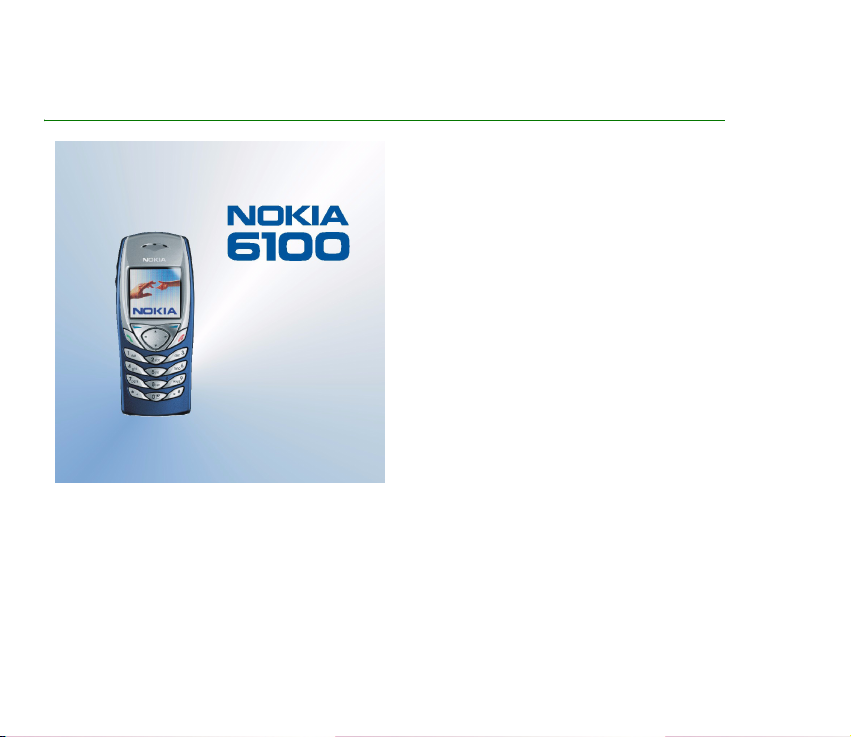
Användarhandbok
9355035
Utgåva 3
Page 2
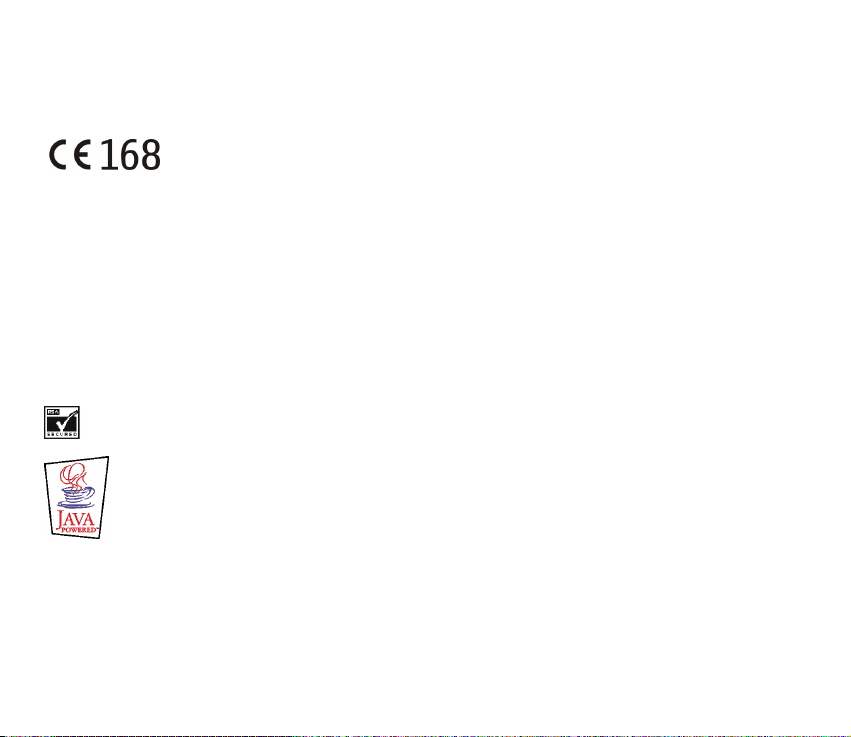
KONFORMITETSDEKLARATION
Vi, NOKIA CORPORATION, tillkännager under vårt ensamma ansv ar att produkten NPL-2 uppfyller villkoren i följande
EU-direktiv: 1999/5/EC.
En kopia av konformitetsdeklarationen finns på
http://www.nokia.com/phones/declaration_of_conformity/.
Copyright © 2002, 2003 Nokia. Alla rättigheter förbehållna.
Reproduktion, överföring, distribution el ler lagring av delar av eller hela innehållet i detta dokument i vilken som helst form,
utan skriftlig tillåtelse från Nokia är förbjuden.
Nokia, Nokia Connecting People, Xpress-on och Pop-Port är varumärken eller registrerade varumärke n som tillhör Nokia
Corporation. Andra produkt- och företagsnamn som det hänvisats till kan vara varumärken eller varunamn som tillhör sina
respektive ägare.
Nokia tune är ett ljudmärke som tillhör Nokia Corporation.
US Patent No 5818437 and other pending patents. T9 text input software Copyright (C) 1997-2003. Tegic Communications, In c.
All rights reserved.
Includes RSA BSAFE cryptographic or security protocol software from RSA Security.
Java is a trademark of Sun Microsystems, Inc.
Page 3
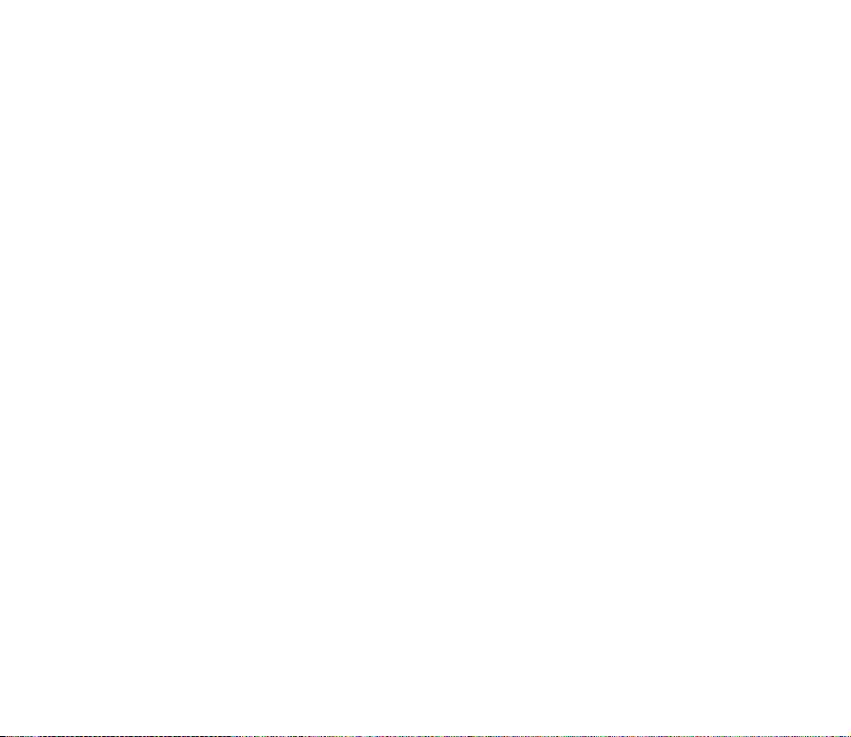
Nokia utvecklar ständigt sina produkter. Nokia förbehål ler sig rätten att göra ändringar och förbättringar i de produkter s om
beskrivs i detta dokume nt utan föregående meddelande.
Under inga omständigheter skall Nokia vara ansvarig för förlust av data eller inkomst eller särskild, tillfällig eller in direkt skada,
oavsett orsaken till förlusten eller skadan.
Innehållet i detta dokument gäller aktuella förhållanden. Förutom vad som stadgas i tillämplig tvingande lagstiftning, ges inga
garantie r av något slag , varken uttryck liga eller underf örstådda, inklu sive, men utan begränsning till , garantier avse ende produktens
allmänna läm plighet och/eller lämplighet för ett särskilt ändamål. Nokia förbehåller sig rätten att ändra d etta dokument eller
återkalla det utan föregående meddelande.
Tillgången till särskilda tillbehör kan variera. Kontakta din när maste Nokia-återförsäljare. Kassera b atterierna i enlighet med
gällande föreskrifter.
9355035/Utgåva 3
Page 4

Innehåll
SÄKERHETSINFORMATION ............................................................................................................. 12
Allmän information......................................................................................................................... 15
Medföljande etiketter..................................................................................................................................................................... 15
koder .................................................................................................................................................................................................... 15
Översikt av telefonens funktioner.................................................................................................. 17
MMS-meddelanden (Multimedia Messaging Service) .......................................................................................................... 17
Polyfoniskt ljud (MIDI).................................................................................................................................................................... 17
GPRS (General Packet Radio Service) ......................................................................................................................................... 18
Högtalare............................................................................................................................................................................................ 18
MIDP JavaTM-program................................................................................................................................................................... 19
Nokia OTA-inställningstjänst ........................................................................................................................................................ 19
Delat minne ....................................................................................................................................................................................... 19
1. Din telefon ................................................................................................................................... 20
Knappar och kontakter ................................................................................................................................................................... 20
Passningsläge .................................................................................................................................................................................... 21
Strömbesparing ............................................................................................................................................................................. 22
Skärmsläckare................................................................................................................................................................................ 22
Bakgrund......................................................................................................................................................................................... 22
Viktiga symboler ........................................................................................................................................................................... 22
Sätta fast handledsremmen.......................................................................................................................................................... 24
2. Komma igång............................................................................................................................... 25
Sätta i SIM-kortet och batteriet.................................................................................................................................................. 25
Ladda batteriet ................................................................................................................................................................................. 28
Copyright © 2003 Nokia. All rights reserved.
4
Innehåll
Page 5

Slå på och stänga av telefonen.................................................................................................................................................... 29
Normal användningsposition ........................................................................................................................................................ 30
Knapplås ............................................................................................................................................................................................. 30
Byta skal ............................................................................................................................................................................................. 31
3. Samtalsfunktioner ....................................................................................................................... 33
Ringa ett samtal............................................................................................................................................................................... 33
Snabbuppringning ........................................................................................................................................................................ 34
Konferenssamtal ........................................................................................................................................................................... 34
Svara på eller avvisa ett inkommande samtal ......................................................................................................................... 35
Samtal väntar ................................................................................................................................................................................ 35
Alternativ under ett samtal........................................................................................................................................................... 35
Högtalare ........................................................................................................................................................................................ 36
4. Skriva text.................................................................................................................................... 37
Aktivera eller inaktivera automatisk textigenkänning .......................................................................................................... 37
Använda automatisk textigenkänning....................................................................................................................................... 37
Skriva sammansatta ord............................................................................................................................................................. 38
Använda normal textinmatning ................................................................................................................................................... 39
Tips när du skriver text................................................................................................................................................................... 39
5. Använda menyn ........................................................................................................................... 41
Öppna en menyfunktion................................................................................................................................................................. 41
Lista över menyfunktioner............................................................................................................................................................. 43
6. Menyfunktioner........................................................................................................................... 48
Meddelanden (meny 1)................................................................................................................................................................... 48
Textmeddelanden.......................................................................................................................................................................... 48
Skriva och sända meddelanden............................................................................................................................................. 48
Alternativ för att sända ett meddelande............................................................................................................................ 49
Skriva och sända e-post .......................................................................................................................................................... 50
Copyright © 2003 Nokia. All rights reserved.
5
Innehåll
Page 6
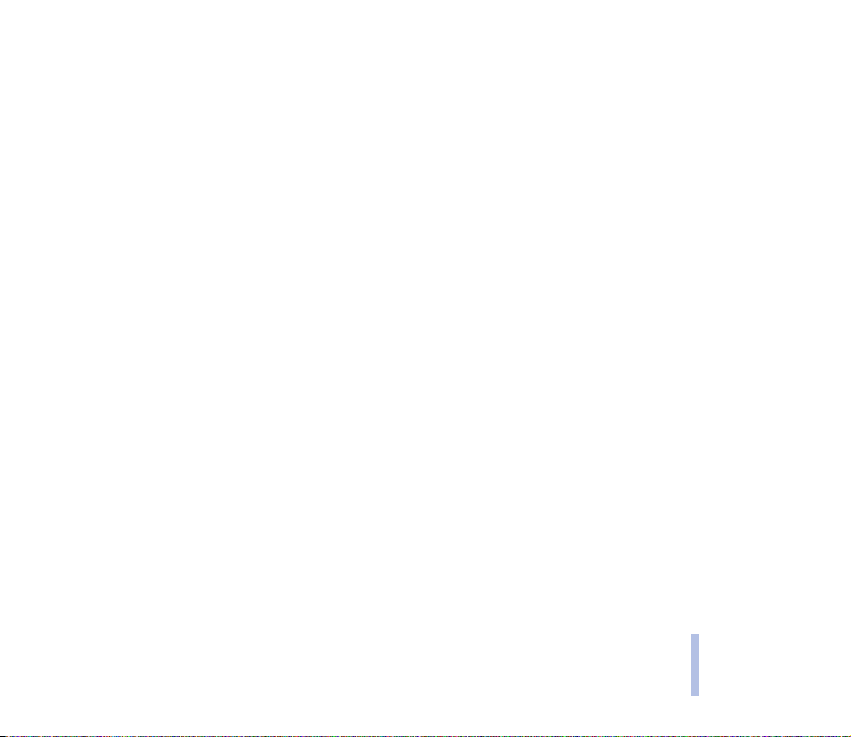
Läsa och svara på ett meddelande eller e-postmeddelande......................................................................................... 51
Mapparna Inkorg och Sända poster..................................................................................................................................... 52
Mallar ........................................................................................................................................................................................... 52
Arkiv-mappen och Mina mappar.......................................................................................................................................... 53
Distributionslistor...................................................................................................................................................................... 53
Multimediameddelanden............................................................................................................................................................ 55
Skriva och sända ett multimediameddelande................................................................................................................... 56
Läsa och svara på ett multimediameddelande ................................................................................................................. 57
Mapparna Inkorg, Utkorg, Sparade poster och Sända poster....................................................................................... 58
Minnet för multimediameddelanden är fullt........................................................................................................................ 58
Radera meddelanden ................................................................................................................................................................... 59
Chat.................................................................................................................................................................................................. 59
Röstmeddelanden ......................................................................................................................................................................... 60
Infomeddelanden .......................................................................................................................................................................... 61
Meddelandeinställningar............................................................................................................................................................ 61
Inställningar för text- och e-postmeddelanden............................................................................................................... 61
Inställningar för överskrivning .............................................................................................................................................. 62
Inställningar för multimediameddelanden ........................................................................................................................ 62
Inställningar för teckenstorlek .............................................................................................................................................. 64
Servicekommandon ...................................................................................................................................................................... 64
Samtalslistor (meny 2).................................................................................................................................................................... 64
Samtalslistor .................................................................................................................................................................................. 65
Samtalsmätare och tidmätare .................................................................................................................................................. 65
Telefonbok (meny 3)........................................................................................................................................................................ 67
Välja telefonboksinställningar .................................................................................................................................................. 67
Spara namn och telefonnummer (Lägg till namn).............................................................................................................. 67
Spara flera nummer och textobjekt per namn ................................................................................................................. 68
Ändra standardnummer .......................................................................................................................................................... 69
Söka efter ett namn i telefonboken ........................................................................................................................................ 69
Copyright © 2003 Nokia. All rights reserved.
6
Innehåll
Page 7
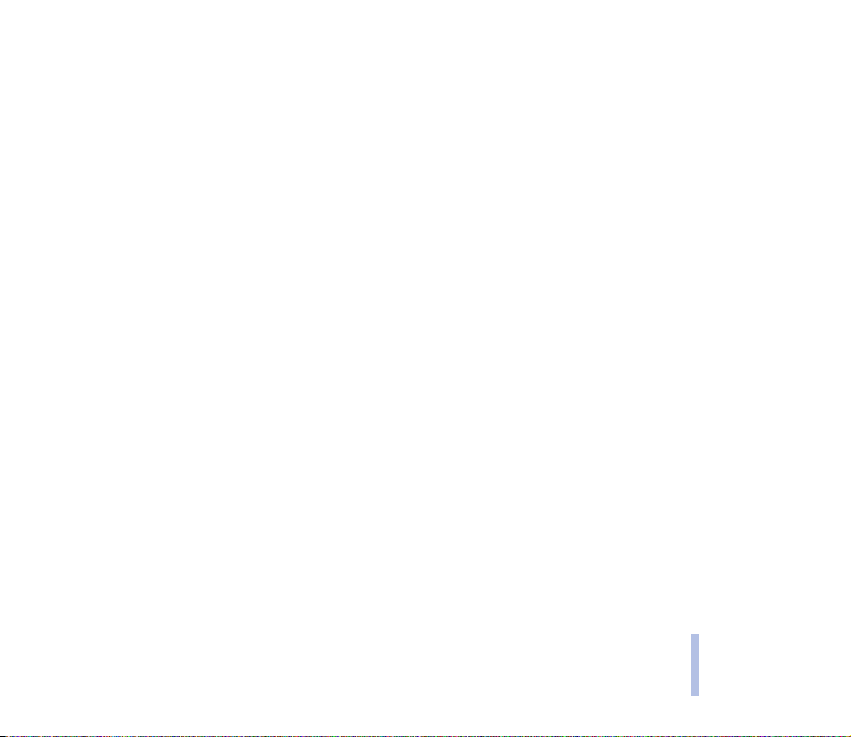
Ändra namn, nummer eller textobjekt ................................................................................................................................... 69
Ta bort namn och nummer ........................................................................................................................................................ 70
Kopiera telefonböcker ................................................................................................................................................................. 70
Sända och ta emot ett kontaktkort......................................................................................................................................... 71
Snabbuppringning ........................................................................................................................................................................ 72
Infonummer.................................................................................................................................................................................... 72
Servicenummer.............................................................................................................................................................................. 72
Mina nummer ................................................................................................................................................................................ 73
Samtalsgrupper ............................................................................................................................................................................. 73
Profiler (meny 4)............................................................................................................................................................................... 74
Inställningar (meny 5) .................................................................................................................................................................... 75
Egna genvägar ............................................................................................................................................................................... 75
Inställningar för tid och datum ................................................................................................................................................ 75
Klocka........................................................................................................................................................................................... 75
Datum........................................................................................................................................................................................... 76
Automatisk uppdatering av datum och tid........................................................................................................................ 76
Samtalsinställningar .................................................................................................................................................................... 76
Vidarekoppla............................................................................................................................................................................... 76
Svarsknapp .................................................................................................................................................................................. 77
Återuppringning ........................................................................................................................................................................ 77
Snabbuppringning..................................................................................................................................................................... 77
Samtal väntar............................................................................................................................................................................. 77
Summering efter samtal ......................................................................................................................................................... 78
Sänd eget nummer ................................................................................................................................................................... 78
Telefonlinje som används........................................................................................................................................................ 78
Telefoninställningar ..................................................................................................................................................................... 78
Språk............................................................................................................................................................................................. 78
Automatiskt knapplås .............................................................................................................................................................. 79
Cellinformation .......................................................................................................................................................................... 79
Innehåll
Copyright © 2003 Nokia. All rights reserved.
7
Page 8

Välkomsttext............................................................................................................................................................................... 79
Val av operatör........................................................................................................................................................................... 80
Bekräfta SIM-tjänster .............................................................................................................................................................. 80
Aktivering av hjälptext ............................................................................................................................................................ 80
Påslagningston........................................................................................................................................................................... 80
Displayinställningar ..................................................................................................................................................................... 80
Bakgrund ..................................................................................................................................................................................... 80
Färger............................................................................................................................................................................................ 81
Operatörslogo............................................................................................................................................................................. 81
Skärmsläckare ............................................................................................................................................................................ 82
Displayens ljusstyrka ................................................................................................................................................................ 82
Toninställningar ............................................................................................................................................................................ 82
Tillbehörsinställningar................................................................................................................................................................. 83
Säkerhetsinställningar................................................................................................................................................................. 84
Grundinställ telefonen ................................................................................................................................................................ 85
Alarmklocka (meny 6) ..................................................................................................................................................................... 85
Galleri (meny 7) ................................................................................................................................................................................ 86
Organiserare (meny 8) .................................................................................................................................................................... 88
Kalender .......................................................................................................................................................................................... 88
Göra en kalenderanteckning .................................................................................................................................................. 89
När telefonen avger en ljudsignal för en notering .......................................................................................................... 90
Att göra ........................................................................................................................................................................................... 90
Spel (meny 9) .................................................................................................................................................................................... 91
Starta ett spel................................................................................................................................................................................ 91
Andra alternativ som finns för ett spel eller en spelsamling ....................................................................................... 92
Speltjänst ........................................................................................................................................................................................ 92
Minnesstatus för spel .................................................................................................................................................................. 92
Inställningar för spel.................................................................................................................................................................... 92
Program (meny 10) .......................................................................................................................................................................... 93
Innehåll
Copyright © 2003 Nokia. All rights reserved.
8
Page 9
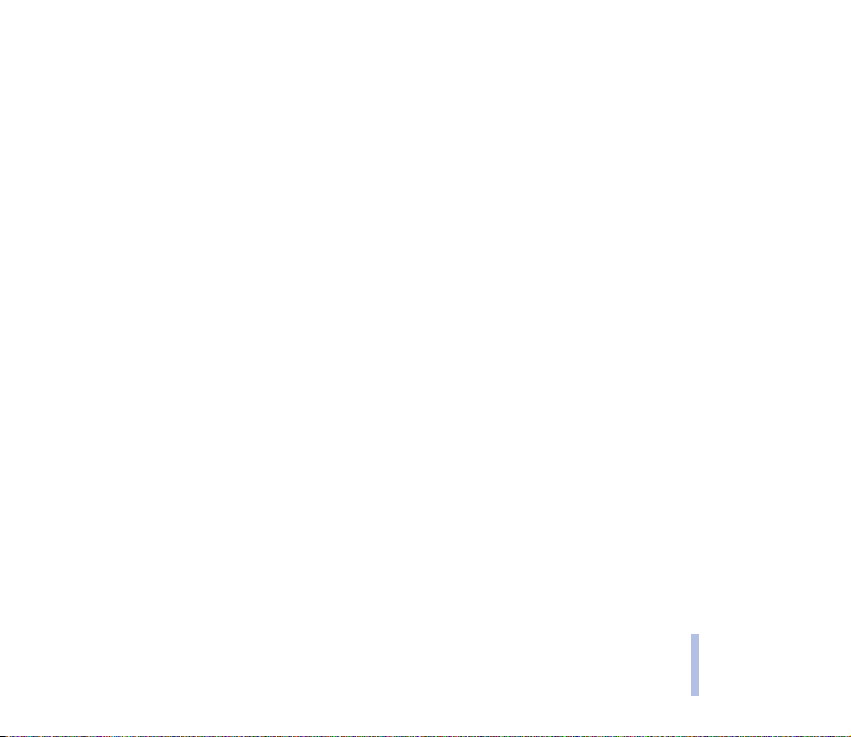
Starta ett program ....................................................................................................................................................................... 93
Andra alternativ som är tillgängliga för ett program eller en programuppsättning ............................................. 94
Ladda ner ett program ................................................................................................................................................................ 94
Minnesstatus för program ......................................................................................................................................................... 96
Extra funkt. (meny 11).................................................................................................................................................................... 96
Kalkylator........................................................................................................................................................................................ 97
Konvertera valuta...................................................................................................................................................................... 97
Timer................................................................................................................................................................................................. 98
Stoppur............................................................................................................................................................................................ 98
Tidtagning och mellantidtagning ......................................................................................................................................... 99
Varvtidtagning ........................................................................................................................................................................... 99
Visa och radera tider ................................................................................................................................................................ 99
Plånbok.......................................................................................................................................................................................... 100
Spara och ändra personlig kortinformation .................................................................................................................... 100
Personliga noteringar............................................................................................................................................................. 101
Plånboksinställningar............................................................................................................................................................. 101
Betala med plånboken........................................................................................................................................................... 102
Anslutbarhet (meny 12) ............................................................................................................................................................... 102
Infraröd.......................................................................................................................................................................................... 102
GPRS............................................................................................................................................................................................... 103
GPRS-anslutning ..................................................................................................................................................................... 103
GPRS-modeminställningar ................................................................................................................................................... 104
Tjänster (meny 13)......................................................................................................................................................................... 105
Grundläggande åtgärder för att använda WAP-tjänster ................................................................................................ 105
Ställa in telefonen för en WAP-tjänst.................................................................................................................................. 105
Spara serviceinställningarna som ett textmeddelande ................................................................................................ 106
Skriva in serviceinställningarna manuellt ........................................................................................................................ 106
Inställningar när GSM-data är vald som databärare.................................................................................................... 107
Inställningar när GPRS är vald som databärare ............................................................................................................. 108
Copyright © 2003 Nokia. All rights reserved.
9
Innehåll
Page 10
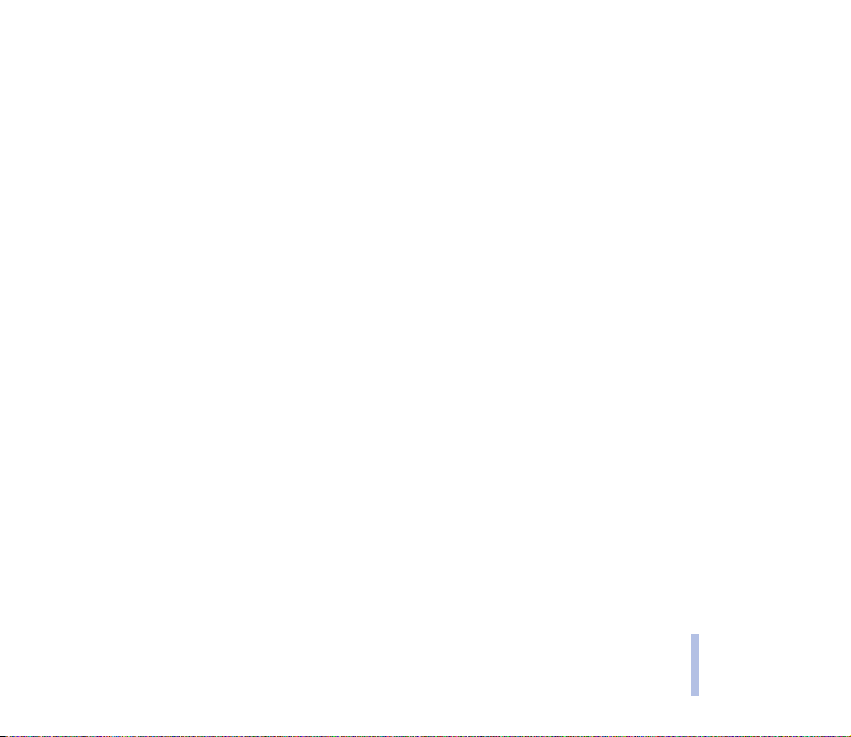
Ansluta till en WAP-tjänst....................................................................................................................................................... 109
Läsa WAP-sidor ........................................................................................................................................................................... 110
Använda telefonens knappar medan du läser................................................................................................................. 110
Alternativ medan du läser .................................................................................................................................................... 110
Direktuppringning ................................................................................................................................................................... 111
Avsluta en WAP-anslutning .................................................................................................................................................... 111
Inställningar för utseende på WAP-läsare.......................................................................................................................... 112
Inställningar för cookie............................................................................................................................................................. 112
Bokmärken.................................................................................................................................................................................... 113
Ta emot ett bokmärke............................................................................................................................................................ 113
Tjänsteinkorg................................................................................................................................................................................ 114
Ställa in telefonen för att ta emot servicemeddelanden............................................................................................. 114
Cacheminnet................................................................................................................................................................................ 115
Attesterarcertifikat..................................................................................................................................................................... 115
Visa listan med attesterarcertifikat ................................................................................................................................... 115
Säkerhetssymbol...................................................................................................................................................................... 116
Säkerhet vid WAP-läsning ....................................................................................................................................................... 116
Säkerhetsmodul ....................................................................................................................................................................... 116
Certifikat.................................................................................................................................................................................... 117
Digitala signaturer .................................................................................................................................................................. 118
Gå till (meny 14) ............................................................................................................................................................................ 118
SIM-tjänster (meny 15)................................................................................................................................................................ 119
7. Datoranslutning......................................................................................................................... 120
PC Suite............................................................................................................................................................................................. 120
GPRS och HSCSD ........................................................................................................................................................................ 121
Använda programvara för datakommunikation .................................................................................................................... 122
8. Batteriinformation..................................................................................................................... 123
Laddning och urladdning ............................................................................................................................................................. 123
Copyright © 2003 Nokia. All rights reserved.
10
Innehåll
Page 11
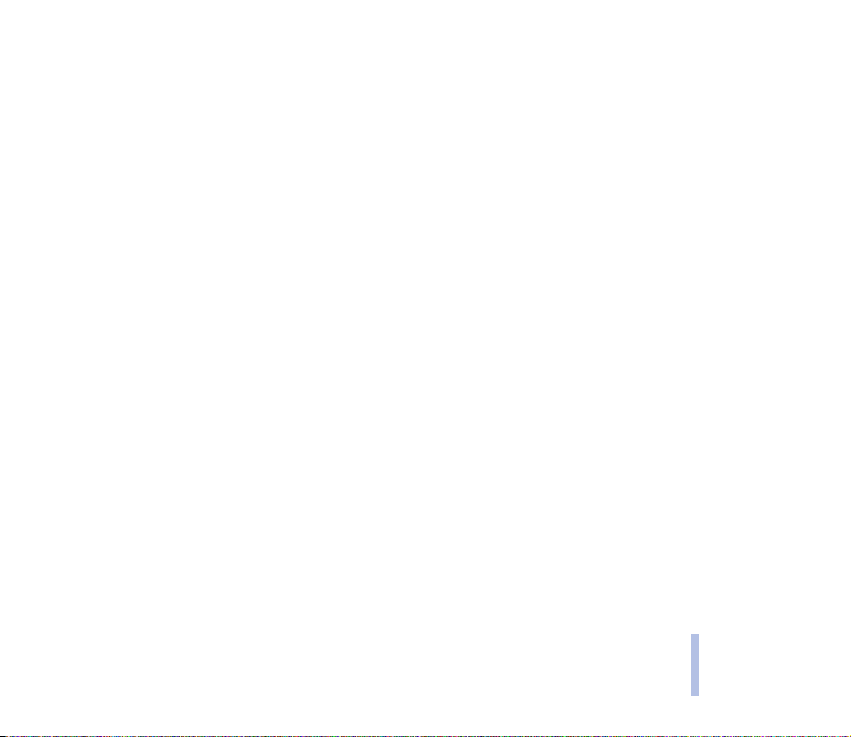
SKÖTSEL OCH UNDERHÅLL .......................................................................................................... 125
VIKTIG SÄKERHETSINFORMATION............................................................................................... 126
Innehåll
Copyright © 2003 Nokia. All rights reserved.
11
Page 12
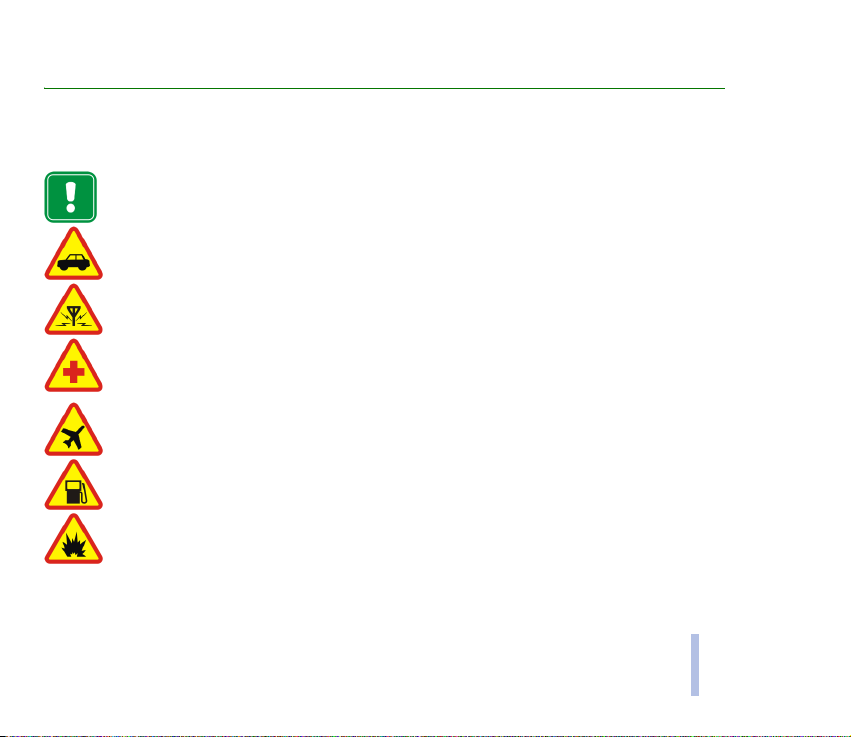
SÄKERHETSINFORMATION
Läs igenom dessa enkla regler. Att bryta mot reglerna kan vara farligt eller olagligt. Mer detaljerad information
finns i den här handboken.
Slå inte på mobiltelefonen där det är förbjudet att använda den eller där den kan vålla störningar
eller fara.
TRAFIKSÄKERHETEN KOMMER I FÖRSTA HAND
Använd inte en handhållen mobiltelefon när du kör.
STÖRNINGAR
Alla mobiltelefoner kan drabbas av störningar som kan påverka dess prestanda.
STÄNG AV TELEFONEN PÅ SJUKHUS
Följ alla föreskrifter och regler. Stäng av telefonen när du befinner dig i närheten av medicinsk
utrustning.
STÄNG AV TELEFONEN I FLYGPLAN
Trådlösa apparater kan orsaka störningar i flygplan.
STÄNG AV TELEFONEN PÅ BENSINSTATIONER
Använd inte mobiltelefon vid bensinstationer. Använd den inte nära bränsle och kemikalier.
STÄNG AV TELEFONEN VID SPRÄNGNING
Använd inte telefonen under sprängning. Lägg märke till restriktioner och följ alla föreskrifter
och regler.
SÄKERHETSINFORMATION
Copyright © 2003 Nokia. All rights reserved.
12
Page 13
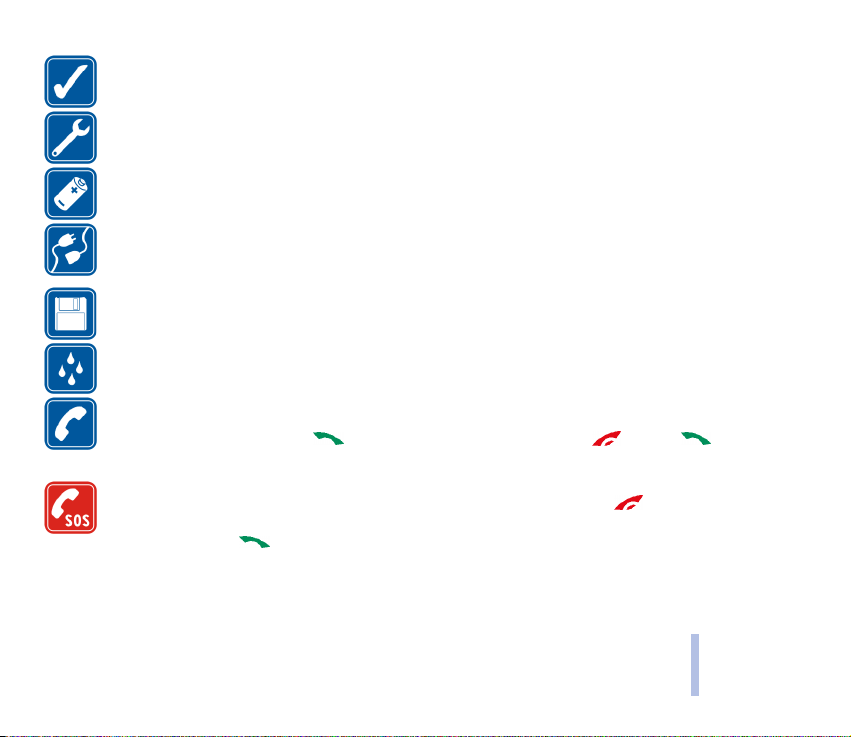
ANVÄND TELEFONEN PÅ RÄTT SÄTT
Använd bara i normal position. Vidrör inte antennen i onödan.
KVALIFICERAD SERVICE
Installation eller reparation av telefonutrustning får endast utföras av kvalificerad personal.
TILLBEHÖR OCH BATTERIER
Använd bara godkända tillbehör och batterier. Anslut inte inkompatibla produkter.
ANSLUTA TILL ANDRA ENHETER
Innan du ansluter telefonen till någon annan enhet bör du läsa säkerhetsinstruktionerna i enhetens
användarhandbok. Anslut inte inkompatibla produkter.
SÄKERHETSKOPIOR
Kom ihåg att göra säkerhetskopior av alla viktiga data.
VATTENTÄTHET
Telefonen är inte vattentät. Skydda den mot fukt.
RINGA
Kontrollera att telefonen är påslagen och att signalstyrkan är tillräcklig. Slå telefonnumret inklusive
riktnummer och tryck sedan på . För att avsluta ett samtal trycker du på . Tryck på när
du vill besvara ett samtal.
NÖDSAMTAL
Kontrollera att telefonen är påslagen och att signalstyrkan är tillräcklig. Tryck på så många gånger
som behövs (t.ex. för att avsluta ett samtal, stänga en meny etc.) för att rensa displayen. Slå nödnumret
och tryck sedan på . Ange var du befinner dig. Avbryt inte samtalet förrän du blir ombedd att
göra det.
SÄKERHETSINFORMATION
Copyright © 2003 Nokia. All rights reserved.
13
Page 14
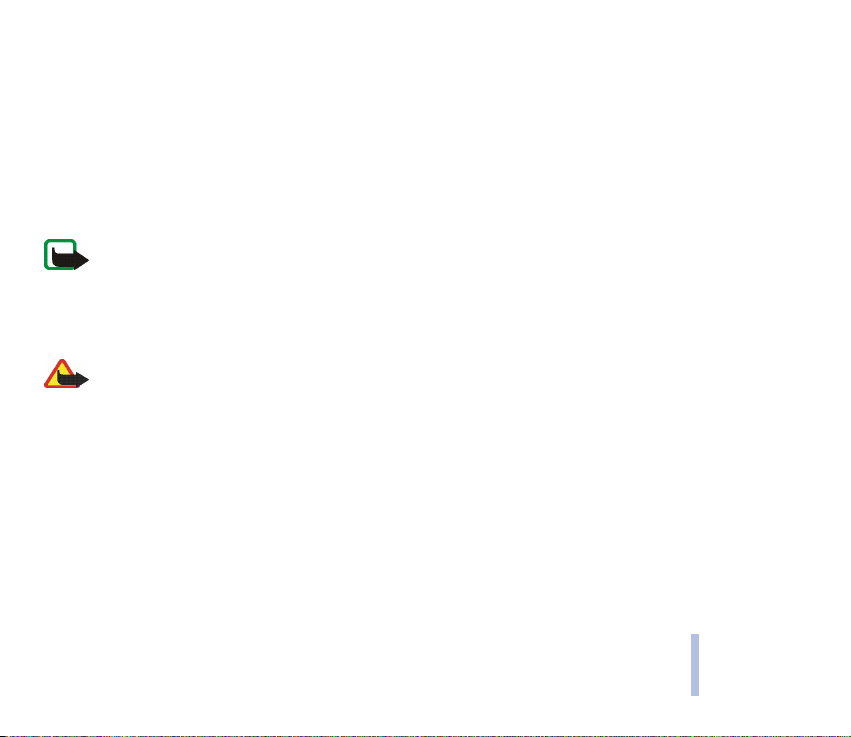
■ Nättjänster
Den trådlösa telefon som beskrivs i denna handbok har godkänts för användning i EGSM 900-, GSM 1800- och
GSM 1900-nät.
Triband är en nätberoende funktion. Kontakta den lokala operatören om du vill veta om det är möjligt att abonnera
på och använda dessa funktioner.
Vissa funktioner som beskrivs i handboken kallas nättjänster. Dessa tjänster tillhandahålls av din operatör. Innan
du kan utnyttja någon av dessa nättjänster måste du abonnera på dem hos din operatör och få instruktioner om
hur de ska användas.
Obs: En del nät stöder inte alla språkberoende tecken och/eller tjänster.
■ Om tillbehör
Kontrollera modellnumret på alla laddare innan de används till denna enhet. Denna enhet är avsedd att användas
med ström från ACP-12 och LCH-12.
Varning! Använd endast batterier, laddare och tillbehör som godkänts av telefonens tillverkare
för användning med just denna telefonmodell. Om andra tillbehör kopplas in kan telefonens
typgodkännande och garanti bli ogiltiga, dessutom kan det innebära en fara.
Kontakta återförsäljaren om du vill veta vilka godkända tillbehör som finns tillgängliga.
När du kopplar ur något tillbehör från ett vägguttag: Håll i kontakten, aldrig i sladden.
Copyright © 2003 Nokia. All rights reserved.
14
SÄKERHETSINFORMATION
Page 15
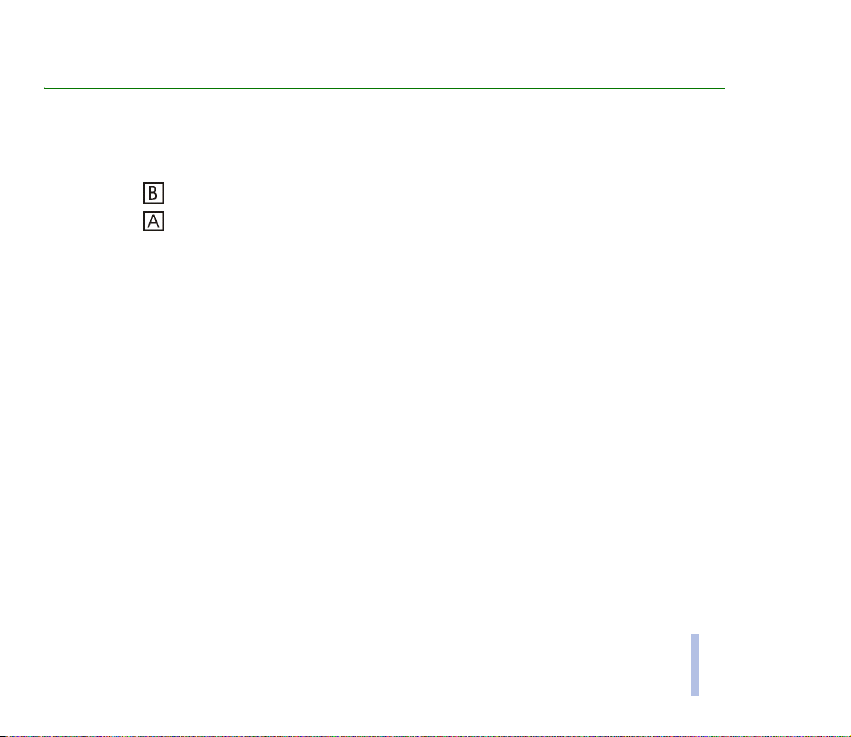
Allmän information
■ Medföljande etiketter
På etiketterna finns viktig service- och supportinformation.
Fäst etiketten på garantikortet.
Fäst etiketten på det medföljande inbjudningskortet till Nokia Club.
■ koder
• Säkerhetskod (5-10 siffror): Säkerhetskoden som kommer med telefonen skyddar telefonen mot
obehörig användning. Den förinställda koden är 12345. Ändra koden och spara den nya koden på
en säker plats, inte tillsammans med telefonen. Om du vill ändra koden, och om du vill ställa in
telefonen så att den begär koden, se Säkerhetsinställningar på sidan 84.
• PIN-kod och PIN2-kod (4–8 siffror): PIN-koden (Personal Identification Number) förhindrar
obehörig användning av SIM-kortet. PIN-koden medföljer vanligen SIM-kortet.
Ställ in telefonen så att den begär PIN-koden varje gång den slås på, se Säkerhetsinställningar
på sidan 84.
Allmän information
Copyright © 2003 Nokia. All rights reserved.
15
Page 16
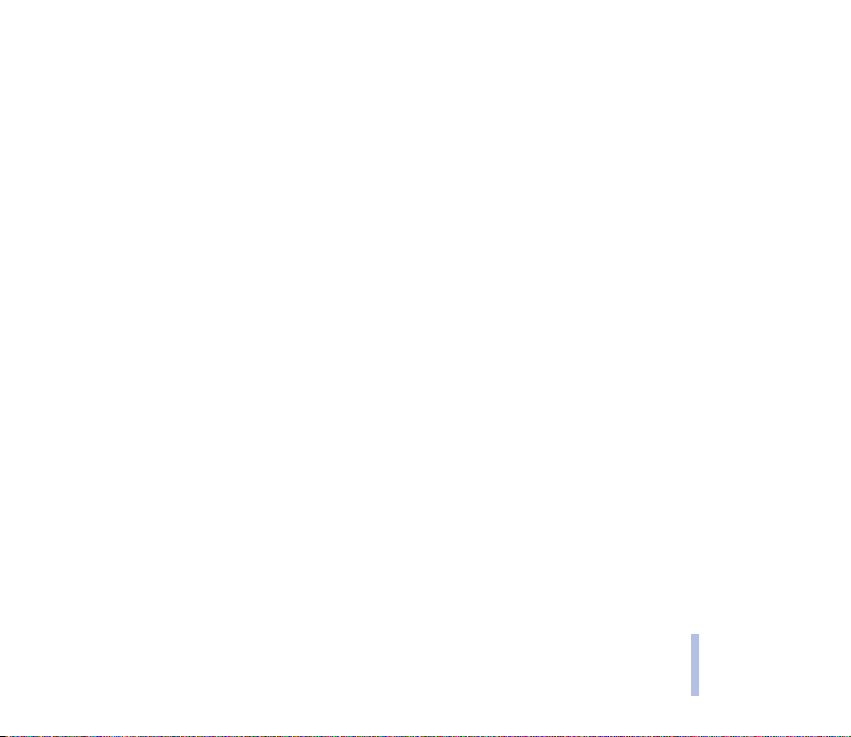
PIN2-koden, som medföljer vissa SIM-kort, krävs för att få tillgång till vissa funktioner,
t.ex. kostnadsmätare.
Om du knappar in fel PIN-kod flera gånger, kan meddelandet SIM-kort blockerat visas och
du ombeds att ange PUK-koden. Kontakta din nätoperatör för att få PUK-koden.
• PUK- och PUK2-koder (8 siffror): PUK-koden (Personal Unblocking Key) krävs för att ändra
en blockerad PIN-kod. PUK2-koden krävs för att ändra en blockerad PIN2-kod.
Om koderna inte medföljer SIM-kortet kan du få dem från din nätoperatör.
• Spärrlösenord (4 siffror): Spärrlösenordet krävs när du använder funktionen Samtalsspärrar,
se Säkerhetsinställningar på sidan 84. Detta lösenord kan fås av nätoperatören.
• PIN-kod för signatur: Den här PIN-koden behöver du för digitala signaturer. Se Digitala signaturer
på sidan 118. PIN-koden för signatur medföljer SIM-kortet om det har en säkerhetsmodul.
Om du knappar in fel PIN-kod för signatur flera gånger, kan meddelandet SIM-kort blockerat visas
och du ombeds att ange PUK-koden. Kontakta din nätoperatör för att få PUK-koden.
• Plånbokskod (4–10 siffror): Plånbokskoden behövs för att använda plånbokstjänsten. Om du
anger fel kod flera gånger blockeras emellertid plånboken i fem minuter. Mer information
finns i Plånbok på sidan 100.
Allmän information
Copyright © 2003 Nokia. All rights reserved.
16
Page 17
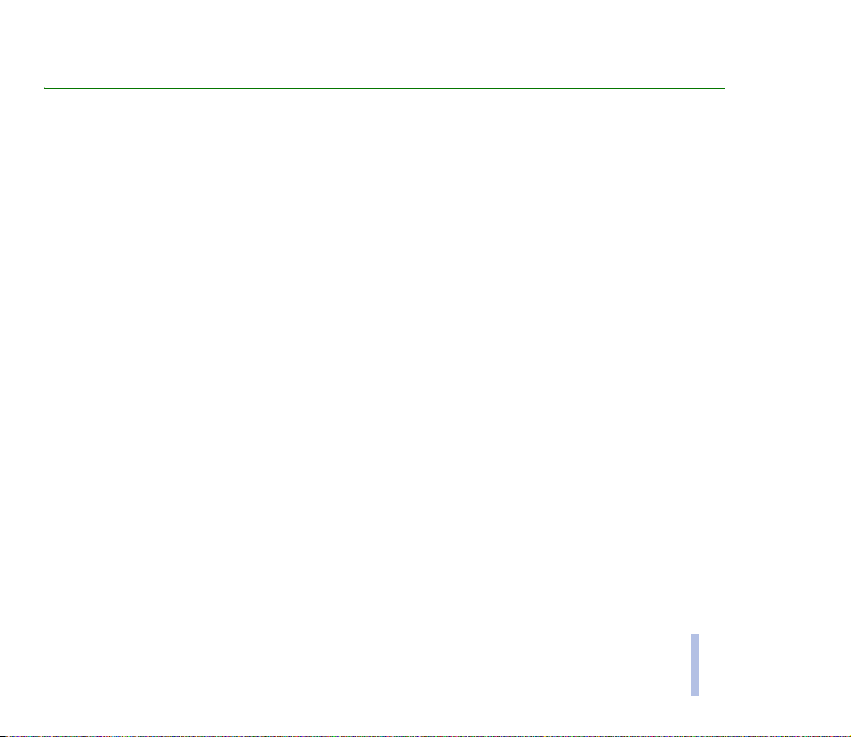
Översikt av telefonens funktioner
Nokia 6100-telefonen har många praktiska funktioner som du kan använda dagligen, t.ex. kalender,
klocka, alarmklocka, kalkylator och mycket mer. Det finns också en serie Nokia Xpress-onTM-färgskal
för telefonen. När du vill byta skal, se Byta skal på sidan 31.
■ MMS-meddelanden (Multimedia Messaging Service)
Med den här telefonen kan du sända MMS-meddelanden som består av text och bild, samt ta emot
meddelanden som innehåller text, bild och ljud. Du kan spara bilder och ljud för att göra telefonen
mer personlig. Se Multimediameddelanden på sidan 55.
■ Polyfoniskt ljud (MIDI)
Polyfoniskt ljud består av flera ljudkomponenter som spelas upp samtidigt som verklig musik
genom en högtalare. Polyfoniskt ljud används t.ex. i ringsignaler och textmeddelandetoner.
Telefonen har ljudkomponenter från över 40 instrument som kan användas för polyfoniska ljud,
och telefonen kan spela upp fyra instrument samtidigt. Telefonen har stöd för formatet SP-MIDI
(Scalable Polyphonic MIDI).
Du kan ta emot polyfoniska ringsignaler via MMS, se Läsa och svara på ett multimediameddelande
på sidan 57, eller hämta dem via menyn Galleri, se Galleri (meny 7) på sidan 86 eller via PC Suite,
se PC Suite på sidan 120.
Översikt av telefonens funktioner
Copyright © 2003 Nokia. All rights reserved.
17
Page 18

■ GPRS (General Packet Radio Service)
GPRS är en teknik som gör att mobiltelefoner kan användas för att sända och ta emot data över
mobilnätet. GPRS är en databärare som ger trådlös åtkomst till datanätverk som t.ex. Internet.
GPRS används med tillämpningar som WAP-tjänster, MMS och SMS, hämtning av
MIDP JavaTM-program samt GPRS-anslutningar (t.ex. Internet och e-post).
Innan du kan använda GPRS-teknik
• Mer information om GPRS-tjänsten finns hos din nätoperatör eller tjänsteleverantör.
• Spara GPRS-inställningarna för varje tillämpning som används över GPRS.
Se Ställa in telefonen för en WAP-tjänst på sidan 105, Meddelandeinställningar på sidan 61
samt GPRS på sidan 103.
Priser för GPRS och tillämpningar
Både den aktiva GPRS-anslutningen och tillämpningarna som används över GPRS är prissatta.
Kontakta din nätoperatör eller tjänsteleverantör för mer information.
■ Högtalare
Med högtalaren kan du använda telefonen som en högtalartelefon, t.ex. under ett konferenssamtal.
Se Högtalare på sidan 36.
Översikt av telefonens funktioner
Copyright © 2003 Nokia. All rights reserved.
18
Page 19
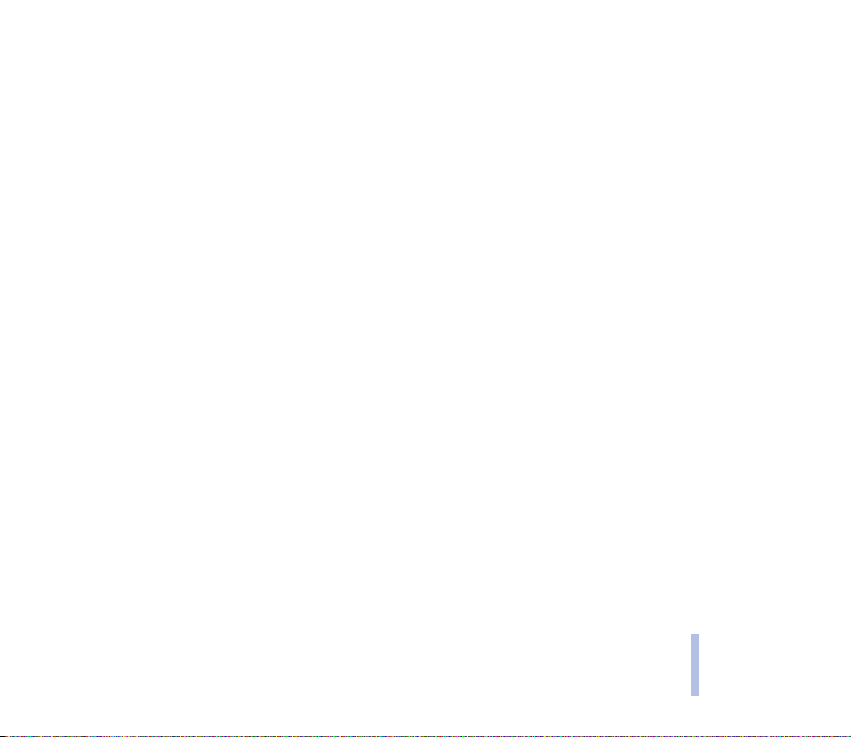
■ MIDP JavaTM-program
Telefonen har stöd för Java-teknik och innehåller några MIDP Java-program och Java-spel som
är särskilt utformade för mobiltelefoner. Du kan hämta nya program och spel till telefonen från
en dator med installationsprogrammet för Java eller via WAP-tjänster, t.ex. från Club Nokia.
Se Program (meny 10) på sidan 93.
■ Nokia OTA-inställningstjänst
För att kunna använda WAP, MMS, GPRS och andra trådlösa tjänster måste du ställa in rätt
inställningar på telefonen. Du kan få inställningarna direkt eller som ett OTA-meddelande
(Over The Air) och du behöver bara spara inställningarna på telefonen. För mer information
och uppgifter om inställningarnas tillgänglighet kontaktar du närmaste auktoriserad
Nokia-leverantör.
■ Delat minne
Följande funktioner kan dela på telefonens minne: telefonbok, text- och multimediameddelanden,
bilder och ringsignaler i galleriet, kalender, att göra-noteringar, personliga noteringar i plånboken
samt Java-spel och Java-program. När du använder sådana funktioner kan det minska mängden
minne som är tillgängligt för andra funktioner som använder delat minne. Detta gäller i synnerhet
när du använder någon av funktionerna mycket intensivt (även om några av funktionerna kan ha
en viss mängd minne särskild tilldelad till dem förutom den mängd minne som delas med andra
funktioner). Om du t.ex. sparar många bilder, Java-program etc. kan de uppta det mesta av det
delade minnet och telefonen kanske visar att minnet är fullt. I detta fall ska du ta bort en del
av den information som upptar det delade minnet innan du fortsätter.
Copyright © 2003 Nokia. All rights reserved.
Översikt av telefonens funktioner
19
Page 20
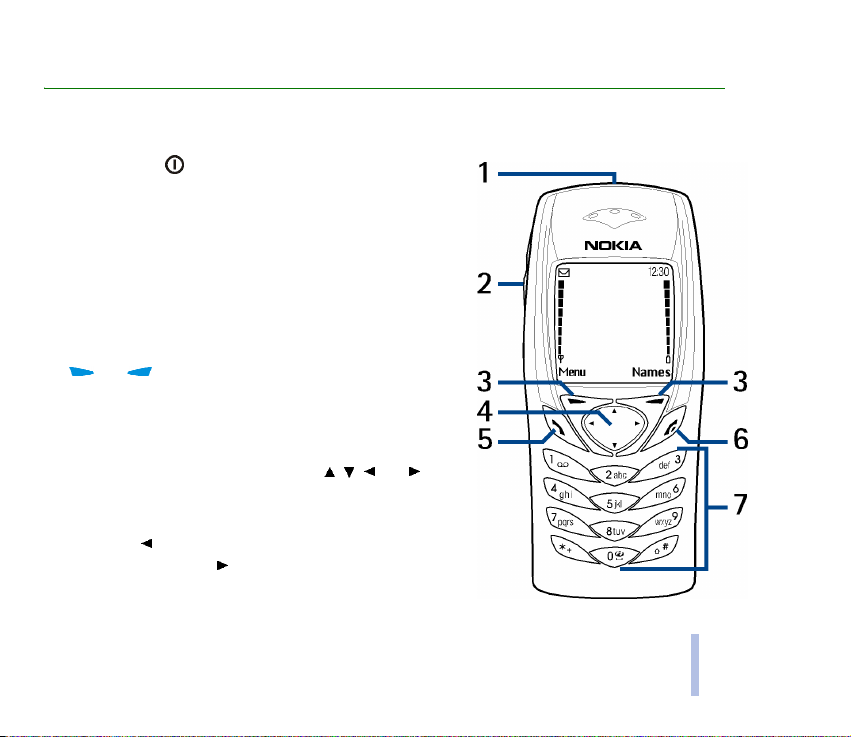
1. Din telefon
■ Knappar och kontakter
1. Strömbrytare
Slår på och stänger av telefonen Om du trycker
på strömbrytaren när knapparna är låsta, tänds
telefonens belysning i ca 15 sekunder.
2. Volymknappar
Knappar för att justera ljudstyrkan i hörsnäcka,
headset eller högtalare.
3. Väljarknappar
och
Knapparnas funktion anges av hjälptexten som visas
i displayen ovanför knapparna, t.ex. Meny och Namn
i passningsläge.
4. Bläddringsknapp i 4 riktningar med , , och
Gör att du kan bläddra igenom namn, telefonnummer,
menyer och inställningar samt i kalendern. När du
trycker på i passningsläge öppnas menyn Skapa medd.
och om du trycker på öppnas menyn Kalender.
Din telefon
Copyright © 2003 Nokia. All rights reserved.
20
Page 21
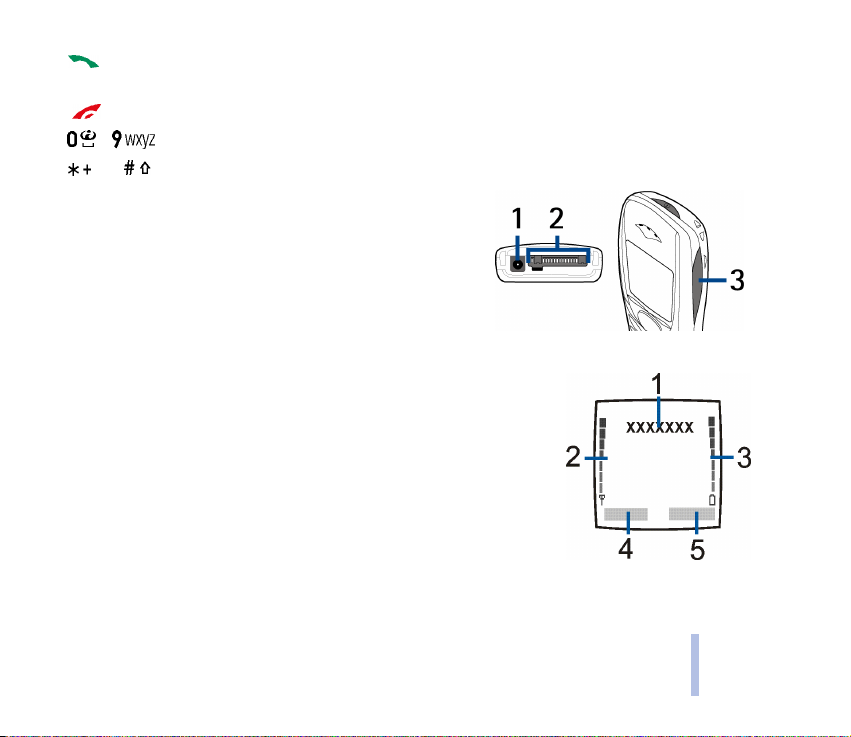
5. ringer upp ett telefonnummer och besvarar ett samtal. I passningsläge visas
det senast uppringda numret.
6. avslutar ett aktivt samtal. Avslutar funktioner.
7. – knappar in siffror och tecken.
och används för olika ändamål i olika funktioner.
1. Kontakt för laddare
2. Pop-PortTM-kontakt för headset och datakabel, t.ex.
3. Infraröd port (IR)
■ Passningsläge
När telefonen är klar för användning, och om du inte har
knappat in några tecken, är telefonen i passningsläge.
1. Anger vilket mobilnät du använder för närvarande.
2. Visar signalstyrkan i mobilnätet på den aktuella platsen. Ju högre
stapel, desto starkare är signalen.
3. Visar batteriets laddningsnivå. Ju högre stapel, desto mer ström
är det i batteriet.
4. Vänster väljarknapp i passningsläge är Meny.
5. Höger väljarknapp i passningsläge är Namn.
Se även Viktiga symboler på sidan 22.
Din telefon
Copyright © 2003 Nokia. All rights reserved.
21
Page 22
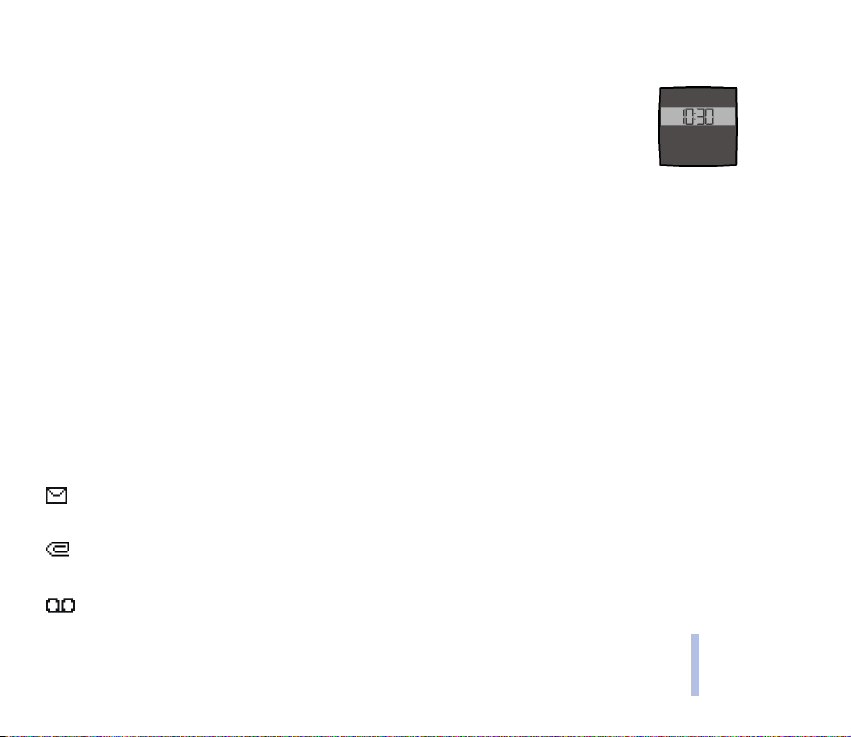
Strömbesparing
Av strömbesparingsskäl visas en digital klocka när ingen av telefonens funktioner
har använts under en viss tid.
Olika symboler och indikatorer kan visas, se Viktiga symboler på sidan 22.
Skärmsläckare
Skärmsläckaren, en digital klocka, aktiveras automatiskt för energibesparing i passningsläge. Den
aktiveras efter en viss tid när telefonens funktioner inte har använts. Se Skärmsläckare på sidan 82.
Tryck på en valfri knapp om du vill inaktivera skärmsläckaren.
Observera att om du inte har ställt in tiden visar klockan 00:00. Om du vill ställa in tiden, se Klocka
på sidan 75.
Bakgrund
Du kan ställa in telefonen så att en bakgrundsbild visas när telefonen är i passningsläge. Se Bakgrund
på sidan 80.
Viktiga symboler
Du har fått ett eller flera text- eller bildmeddelanden. Se Läsa och svara på ett meddelande
eller e-postmeddelande på sidan 51.
Du har fått ett eller flera multimediameddelanden. Se Läsa och svara på ett
multimediameddelande på sidan 57.
Du har fått ett eller flera röstmeddelanden. Se Röstmeddelanden på sidan 60.
Din telefon
Copyright © 2003 Nokia. All rights reserved.
22
Page 23

Knapparna på telefonen är låsta. Se Knapplås på sidan 30.
Telefonen ringer inte vid inkommande samtal eller textmeddelanden när Ringsignalfunktion
är inställt på Ringer ej och Ton för textmeddelande är inställt på Ljudlös. Se Toninställningar
på sidan 82.
Ett missat samtal har registrerats. Se Samtalslistor (meny 2) på sidan 64.
Alarmklockan är inställd på På. Se Alarmklocka (meny 6) på sidan 85.
Timern används. Se Timer på sidan 98.
Stoppuret körs i bakgrunden. Se Stoppur på sidan 98.
En GPRS-anslutning har upprättats, se GPRS-modeminställningar på sidan 104.
Indikatorn visas i displayens övre vänstra hörn.
Det finns ett inkommande eller utgående samtal eller textmeddelande under
en GPRS-anslutning. GPRS-anslutningen avbryts tillfälligt.
Indikator för IR-anslutning, se Infraröd på sidan 102.
Alla dina samtal vidarekopplas till ett annat nummer, Vidarekoppla alla röstsamtal.
Om du har två telefonlinjer är vidarekopplingssymbolen på den första linjen och
på den andra linjen . Se Vidarekoppla på sidan 76.
Din telefon
Copyright © 2003 Nokia. All rights reserved.
23
Page 24

eller Om du har två telefonlinjer, anger symbolen vilken linje som är vald. Se Telefonlinje som
används på sidan 78.
Högtalaren har aktiverats, se Högtalare på sidan 36.
Samtal är begränsade till en sluten användargrupp. Se Säkerhetsinställningar på sidan 84.
Den tidsinställda profilen är vald. Se Profiler (meny 4) på sidan 74.
, eller
Headset, handsfree eller hörslingan är ansluten till telefonen.
När du vill aktivera telefonen att visa tid och datum i passningsläge, se Klocka på sidan 75 och
Datum på sidan 76.
■ Sätta fast handledsremmen
Sätt fast handledsremmen enligt bilden och dra åt.
Din telefon
Copyright © 2003 Nokia. All rights reserved.
24
Page 25
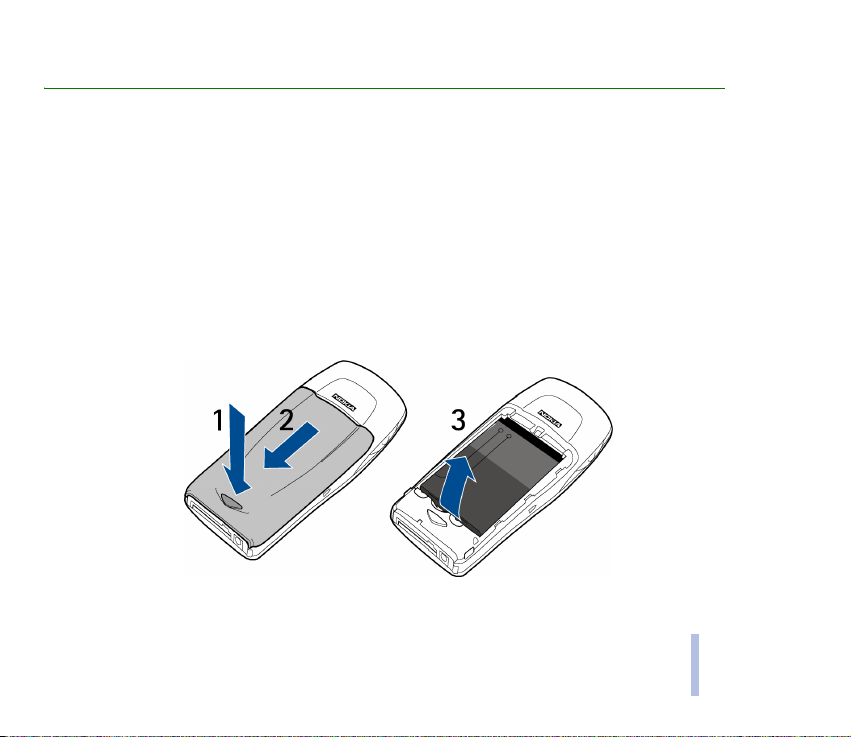
2. Komma igång
■ Sätta i SIM-kortet och batteriet
Förvara alla små SIM-kort utom räckhåll för barn.
• SIM-kortet och dess kontakter kan lätt skadas av repor eller om det böjs så var försiktig
när du hanterar, sätter i eller tar ut kortet.
• Stäng av telefonen innan du tar ur batteriet.
1. Så här tar du bort telefonens bakstycke:
Vänd baksidan av telefonen mot dig, tryck på knappen på bakstycket (1) och dra
av bakstycket från telefonen (2).
Ta ur batteriet genom att använda fingergreppet (3).
Komma igång
Copyright © 2003 Nokia. All rights reserved.
25
Page 26
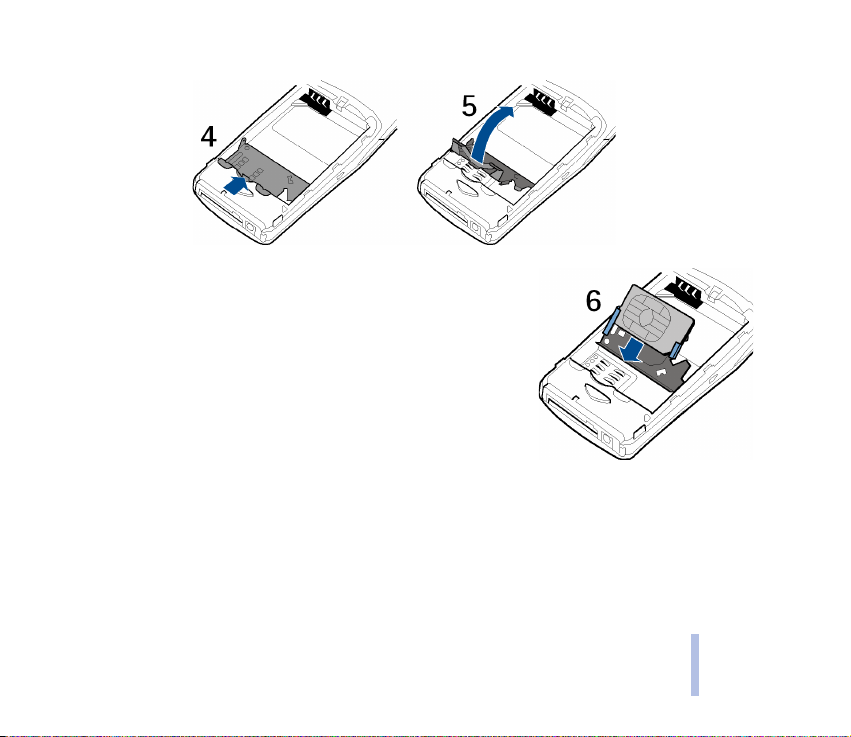
2. Frigör SIM-korthållaren genom att försiktigt dra i spärren på korthållaren (4) och öppna den (5).
3. Sätt i SIM-kortet i SIM-korthållaren (6). Se till att SIM-kortet är
rätt isatt och att området med guldkontakterna på kortet är vänt
som på bilden.
Komma igång
Copyright © 2003 Nokia. All rights reserved.
26
Page 27
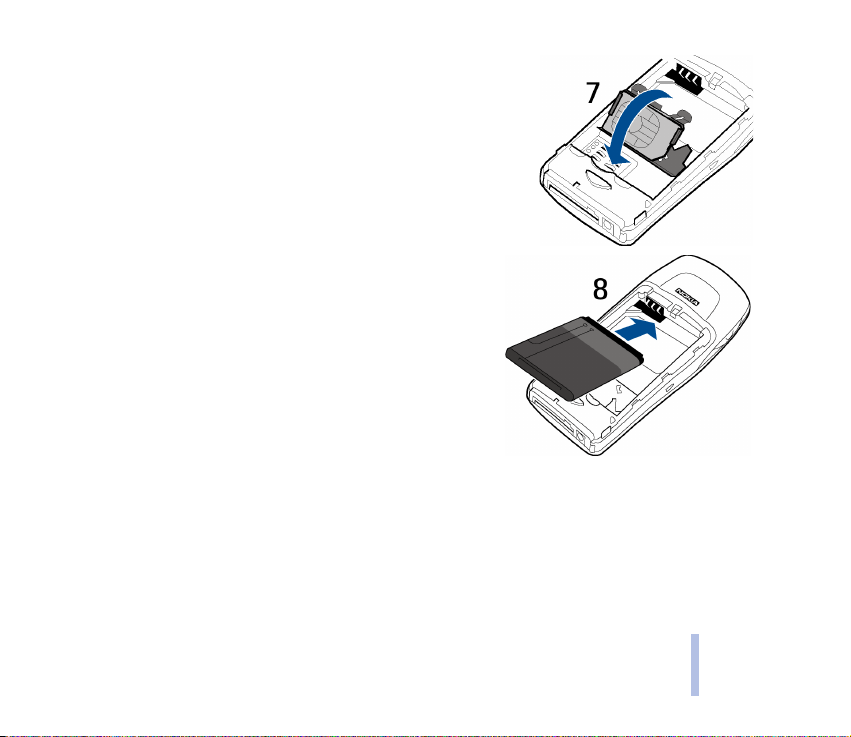
4. Stäng SIM-korthållaren (7) och tryck på den så att den snäpper
på plats.
5. Sätt i batteriet (8).
Komma igång
Copyright © 2003 Nokia. All rights reserved.
27
Page 28
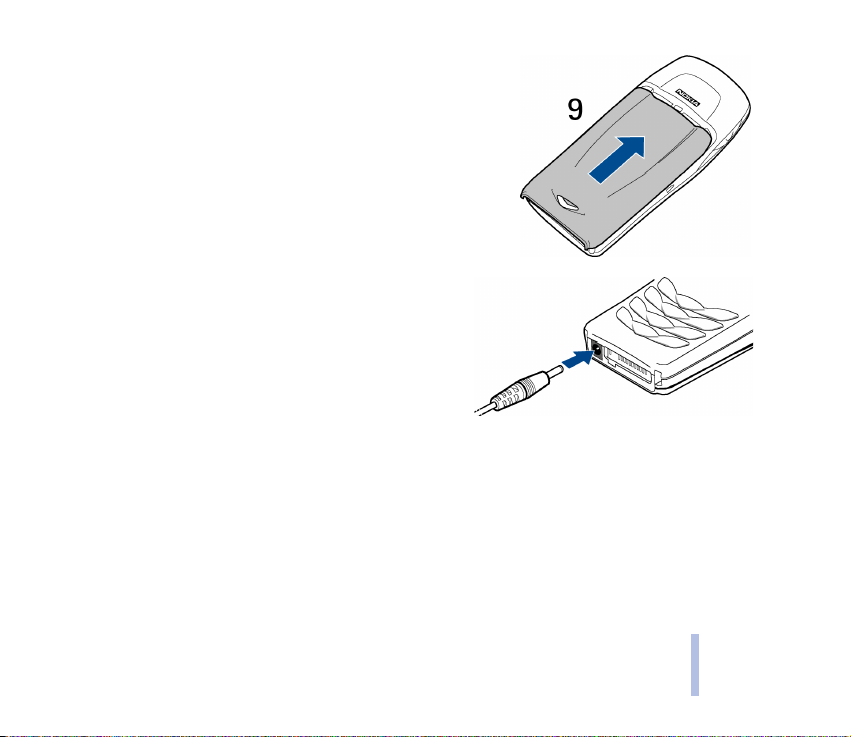
6. Sätt tillbaka bakstycket (9).
■ Ladda batteriet
1. Anslut kontakten från laddaren till uttaget på
telefonens undersida.
2. Anslut laddaren till ett nätuttag.
Texten Laddar visas en kort stund om telefonen
är påslagen. Om batteriet är helt urladdat kan det
dröja några minuter innan laddningsindikatorn visas
i displayen, eller innan telefonen kan användas.
Du kan använda telefonen medan laddaren är ansluten.
Laddningstiden beror på vilken batteriladdare och vilket batteri som används. Om du t.ex. laddar
ett BL-4C-batteri med laddaren ACP-12 tar det ca 1 timme och 30 minuter i passningsläge.
Komma igång
Copyright © 2003 Nokia. All rights reserved.
28
Page 29
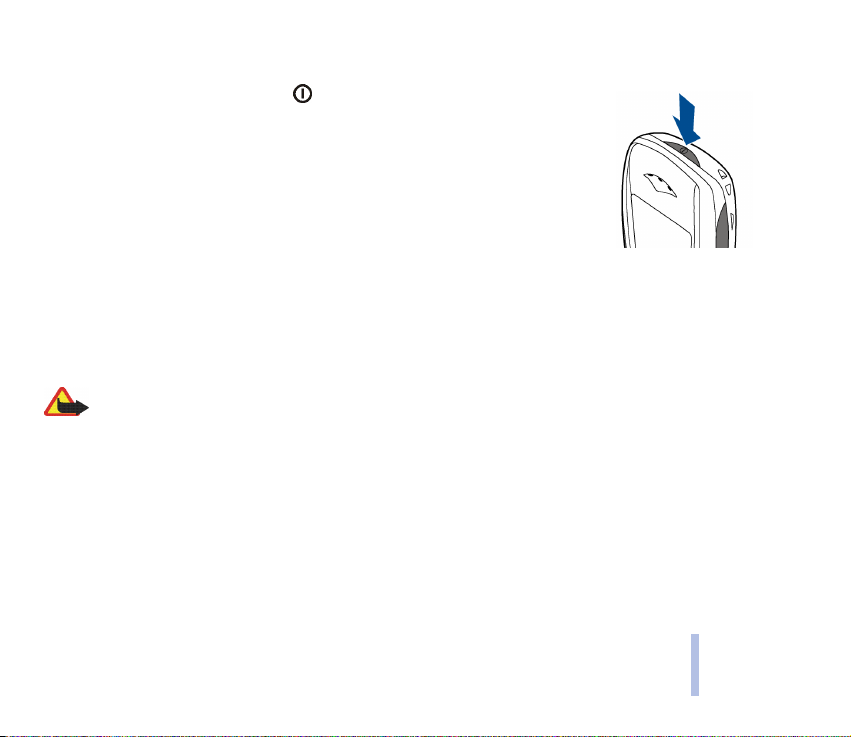
■ Slå på och stänga av telefonen
Tryck på och håll ner strömbrytaren .
Observera att om Sätt i SIM-kort visas även om SIM-kortet är ordentligt
instoppat, eller om SIM-kortet stöds inte visas, ska du kontakta din
nätoperatör eller tjänsteleverantör. Telefonen kan inte hantera SIM-kort
på 5 volt och kortet kanske måste bytas ut.
• Om du uppmanas att ange en PIN-kod knappar du in din PIN-kod
(visas som ****) och trycker på OK.
Se även PIN-kodskontroll i Säkerhetsinställningar på sidan 84 och koder
på sidan 15.
• Om du uppmanas att ange en säkerhetskod knappar du in din säkerhetskod (visas som ****)
och trycker på OK.
Se även koder på sidan 15.
Varning! Slå inte på mobiltelefonen där det är förbjudet att använda den eller där den kan vålla
störningar eller fara.
Komma igång
Copyright © 2003 Nokia. All rights reserved.
29
Page 30
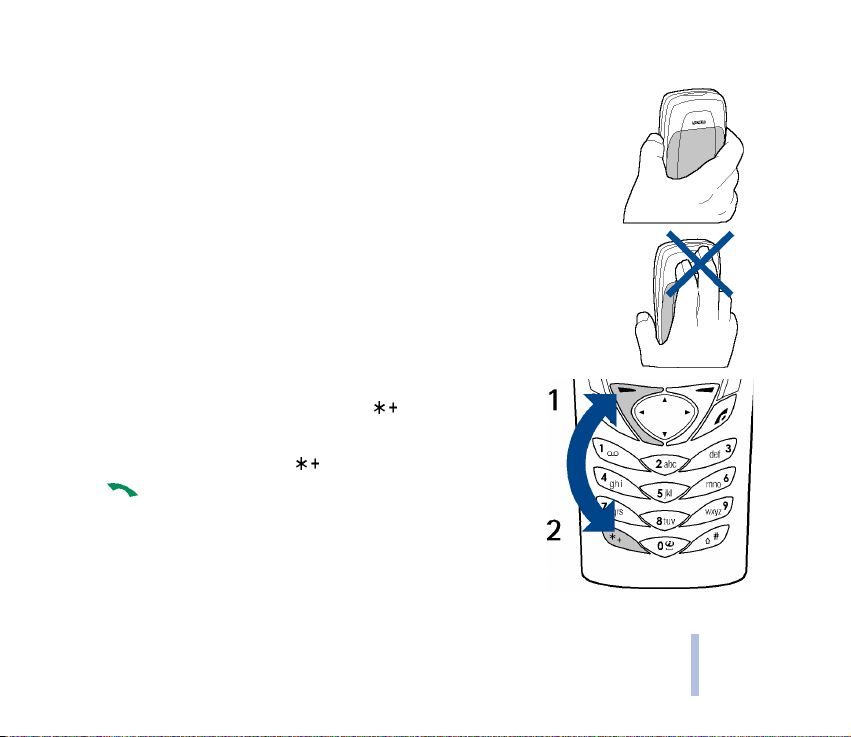
■ Normal användningsposition
Använd bara telefonen i dess normala användarposition.
Telefonen har en inbyggd antenn. Liksom med andra radiosändare bör man undvika onödig
kroppskontakt med antennen när telefonen är påslagen. Kroppskontakt med antennen
påverkar samtalskvaliteten och kan göra att telefonen förbrukar mer energi än nödvändigt.
Rör inte antennen under ett telefonsamtal eftersom detta påverkar samtalets kvalitet och
hur länge du kan prata i telefonen.
■ Knapplås
Du kan låsa knapparna och förhindra att de trycks ner av misstag, t.ex. när
du har telefonen i handväskan.
• Låsa knapparna
Tryck på Meny i passningsläge och sedan på inom 1,5 sekunder.
• Låsa upp knapparna
Tryck på Lås upp och därefter på inom 1,5 sekunder.
Tryck på om du vill besvara ett samtal när knapparna är låsta.
Under samtalet kan du använda telefonens alla funktioner som
vanligt. När du avslutar eller avvisar ett samtal, låses knapparna
automatiskt igen.
Om du vill ställa in automatiskt knapplås, se Automatiskt knapplås
på sidan 79.
Copyright © 2003 Nokia. All rights reserved.
Komma igång
30
Page 31

Om du vill låsa knapparna under ett samtal, se Alternativ under ett samtal på sidan 35.
Obs: När knapplåset är på kan det ändå vara möjligt att ringa det nödnummer som finns inprogrammerat
i din telefon (t.ex. 112, 911 eller något annat officiellt nödnummer). Slå nödnumret och tryck på .
Numret visas inte förrän du har slagit den sista siffran.
■ Byta skal
Innan du byter skal ska du alltid slå av strömmen och koppla ur telefonen från laddaren eller andra enheter. Förvara
alltid telefonen med frontpanelen och bakstycket på.
1. Ta bort telefonens bakstycke. Se steg 1 i Sätta i SIM-kortet och batteriet på sidan 25.
2. När du ska ta bort skalet tar du försiktigt den bakre delen
av telefonen av från skalet med början från telefonens
undersida.
Copyright © 2003 Nokia. All rights reserved.
31
Komma igång
Page 32

3. Sätt fast tangentmattan på det nya skalet.
4. När du ska sätta på skalet riktar du det först mot telefonen och trycker sedan försiktigt på
telefonens nedre och övre del så att spärrarna går i lås.
5. Sätt tillbaka bakstycket. Se steg 6 i Sätta i SIM-kortet och batteriet på sidan 25.
Komma igång
Copyright © 2003 Nokia. All rights reserved.
32
Page 33

3. Samtalsfunktioner
■ Ringa ett samtal
1. Knappa in riktnumret och telefonnumret. Om du knappar in fel tecken trycker du på Radera
för att radera.
För utlandssamtal trycker du två gånger på för det internationella prefixet (tecknet + ersätter
prefixet) och knappar sedan in landsnummer, riktnummer (uteslut eventuellt den inledande nollan)
och telefonnummer.
2. Tryck på för att ringa upp.
3. Tryck på för att avsluta samtalet eller avbryta uppringningsförsöket.
Se även Alternativ under ett samtal på sidan 35.
Ringa med hjälp av telefonboken
• Se Söka efter ett namn i telefonboken på sidan 69. Tryck på för att ringa upp numret som
visas i displayen.
Återuppringning av senast slagna telefonnummer
• Tryck på i passningsläge för att visa listan över de 20 senast slagna telefonnumren.
Bläddra till önskat namn eller telefonnummer och tryck på för att ringa numret.
Ringa upp röstbrevlådan
• Tryck och håll ner i passningsläge eller tryck på och .
Om du blir ombedd att ange röstbrevlådans nummer knappar du in numret och trycker på OK.
Se även Röstmeddelanden på sidan 60.
Samtalsfunktioner
Copyright © 2003 Nokia. All rights reserved.
33
Page 34

Snabbuppringning
Om du vill tilldela ett telefonnummer till en av snabbuppringningsknapparna, från till ,
se Snabbuppringning på sidan 72. Ring upp numret på något av följande sätt:
• Tryck på snabbuppringningsknappen och tryck på .
•Om Snabbuppringning är aktiverat kan du trycka på och hålla ner snabbuppringningsknappen
tills samtalet inleds. Se Snabbuppringning på sidan 77.
Konferenssamtal
Med denna nättjänst kan upp till sex personer delta i ett konferenssamtal.
1. Ring upp den första deltagaren.
2. När du vill ringa upp en ny deltagare trycker du på Val och väljer Nytt samtal.
3. Knappa in telefonnumret till den nya deltagaren, eller hämta numret från telefonboken, och
tryck på Ring. Det första samtalet parkeras.
4. När det nya samtalet har besvarats kopplar du in den första deltagarna i konferenssamtalet.
Tryck på Val och välj Konferens.
5. Ta med ytterligare en deltagare i samtalet genom att upprepa steg 2 till 4.
6. Ha ett privat samtal med en av deltagarna:
Tryck på Val och välj Privat och välj önskad deltagare. Återvänd till konferenssamtalet enligt
beskrivningen i steg 4.
7. Tryck på när du vill avsluta konferenssamtalet.
Copyright © 2003 Nokia. All rights reserved.
Samtalsfunktioner
34
Page 35

■ Svara på eller avvisa ett inkommande samtal
Tryck på för att svara på det inkommande samtalet och tryck på för att avsluta samtalet.
Tryck på om du vill avvisa det inkommande samtalet.
Tryck på Ljud av, om det är tillgängligt, för att stänga av tonen. Sedan svarar du på samtalet eller
avvisar det.
Om headsetet HDB-4 är anslutet till telefonen kan du besvara och avsluta ett samtal genom att
trycka på headsetknappen.
Tips: Om funktionen Vidarekoppla vid upptaget är aktiverad, t.ex. om samtalet är vidarekopplat
till röstbrevlådan, vidarekopplas även samtal som du avvisar. Se Vidarekoppla på sidan 76.
Samtal väntar
Tryck på under ett samtal när du vill svara på ett samtal som väntar. Det första samtalet parkeras.
Tryck på för att avsluta det aktiva samtalet.
När du vill aktivera funktionen Val för samtal väntar, se Samtal väntar på sidan 77.
■ Alternativ under ett samtal
Många av alternativen som du kan använda under ett samtal är nättjänster. Tryck på Val under
ett samtal så får du några av följande alternativ:
Mikrofon av eller Mikrofon på, Avbr yt, Avsluta alla, Telefonbok, Meny och Park era eller Återta,
Nytt samtal, Konferens, Privat, Svara, Svara ej och Högtalare eller Telefon.
Lås knappsats för att aktivera knapplåset.
Samtalsfunktioner
Copyright © 2003 Nokia. All rights reserved.
35
Page 36

Sänd DTMF för att sända DTMF-toner, t.ex. lösenord eller bankkontonummer. Skriv in strängen
med DTMF-toner eller hämta den från telefonboken och tryck på OK. Observera att du kan knappa
in väntetecknet w och paustecknet p genom att trycka upprepade gånger på .
Pendla för att pendla mellan aktivt samtal och ett parkerat samtal, Koppla för att koppla ett
parkerat samtal till ett aktivt samtal medan du själv avslutar samtalet.
Högtalare
Du kan använda telefonen som en högtalare under ett samtal. Håll inte telefonen intill örat när
du använder högtalarfunktionen.
• När du vill aktivera högtalaren trycker du på Val och väljer Högtalare, eller trycker på Högt.,
om tillgängligt.
• Om du vill inaktivera högtalaren under ett samtal trycker du på Val och väljer Telefon, eller
trycker på Telefon, om tillgängligt.
Om du har anslutit handsfree-enheten CARK126 eller headsetet till telefonen, ersätts Telefon
i alternativlistan med Handsfree eller Headset och väljarknappen Telefon med antingen Handsfr.
eller Headset.
Högtalaren inaktiveras automatiskt när du avslutar samtalet eller uppringningsförsöket eller
ansluter handsfree-enheten eller headsetet till telefonen.
Samtalsfunktioner
Copyright © 2003 Nokia. All rights reserved.
36
Page 37

4. Skriva text
Du kan skriva in text, t.ex. ett meddelande, med normal textinmatning eller med automatisk
textigenkänning.
När du skriver text, anges automatisk textigenkänning med och normal textinmatning med
högst upp i displayen. Skiftläget anges med , eller bredvid textinmatningssymbolen.
Du kan ändra skiftläge genom att trycka på . Sifferläget anges med , och du kan växla mellan
bokstäver och siffror genom att trycka på och trycka på och hålla ner .
■ Aktivera eller inaktivera automatisk textigenkänning
Tryck på Val när du skriver in text och välj Ordlista.
• När du vill aktivera automatisk textigenkänning väljer du ett språk i listan med ordlistor.
Automatisk textigenkänning finns endast för de språk som finns med i listan.
• När du vill växla tillbaka till normal textinmatning väljer du Ordlista av.
Tips: Du kan snabbt aktivera eller inaktivera automatisk textigenkänning medan du skriver
text genom att trycka två gånger på eller trycka på och hålla ner Val.
■ Använda automatisk textigenkänning
Du kan knappa in varje tecken med en enda knapptryckning. Denna automatiska textinmatning
baseras på en inbyggd ordbok som du även kan lägga till nya ord i.
1. Börja skriva ett ord med knapparna till . Tryck bara en gång på varje knapp för
en bokstav. Ordet ändras efter varje knapptryckning.
Skriva text
Copyright © 2003 Nokia. All rights reserved.
37
Page 38

Exempel: Om du t.ex. vill skriva Nokia med den engelska ordlistan, trycker du en gång
på för N, en gång på för o, en gång på för k, en gång på för i och
en gång på för a:
Om du vill infoga en siffra medan du befinner dig i bokstavsläge trycker du på och håller ner
respektive nummerknapp.
Mer information om hur du skriver text finns i Tips när du skriver text på sidan 39.
2. När du har skrivit ordet och är nöjd med hur det ser ut, bekräftar du det genom att trycka på
eller trycka på någon av bläddringsknapparna. När du trycker på en bläddringsknapp flyttas även
markören.
Om ordet är felaktigt trycker du på upprepade gånger eller trycker på Val och väljer Ordförslag.
Bekräfta ordet när du har hittat det.
Om tecknet ? visas efter ordet finns det inte i ordlistan. Om du vill lägga till ordet i ordlistan trycker
du på Stava, skriver in ordet (med normal textinmatning) och trycker på Spara. När ordlistan börjar
bli full ersätts det äldsta ordet med det nyaste.
3. Börja skriva nästa ord.
Skriva sammansatta ord
Skriv in den första delen av ordet och godkänn det genom att trycka på . Skriv den sista delen
av ordet och godkänn det.
Skriva text
Copyright © 2003 Nokia. All rights reserved.
38
Page 39

■ Använda normal textinmatning
Tryck på en nummerknapp till upprepade gånger tills det tecken du vill ha visas. Alla tecken
som finns tillgängliga under en viss nummerknapp visas inte vid knappen. De tecken som är tillgängliga
beror på vilket språk som är valt på menyn Språk, se Språk på sidan 78.
Om du vill infoga en siffra medan du befinner dig i bokstavsläge trycker du på och håller ner respektive
nummerknapp.
• Om nästa bokstav du vill ha finns på samma knapp som föregående, väntar du tills markören visas
eller trycker på någon av bläddringsknapparna och skriver sedan bokstaven.
• De vanligaste skiljetecknen och specialtecknen finns under nummerknappen .
Mer information om hur du skriver text finns i Tips när du skriver text på sidan 39.
■ Tips när du skriver text
Även följande funktioner kan vara tillgängliga när du skriver text:
• Tryck på om du vill skriva ett mellanslag.
• Flytta markören åt vänster, höger, nedåt eller uppåt genom att trycka på någon
av bläddringsknapparna , , eller .
• Tryck på Radera om du vill radera tecken till vänster om markören. Tryck på och håll ner
Radera om du vill radera tecken snabbare.
Om du vill radera alla tecken på en gång när du skriver ett meddelande, trycker du på Val
och väljerRadera text.
Skriva text
Copyright © 2003 Nokia. All rights reserved.
39
Page 40

• Om du vill infoga ett ord när du använder automatisk textigenkänning trycker du på Val och
väljer Infoga ord. Skriv ordet med normal textinmatning och tryck på Spara. Ordet läggs också
till i ordlistan.
• Om du vill skriva ett specialtecken trycker du på under normal textinmatning eller trycker på
och håller ner under automatisk textigenkänning, eller trycker på Val och väljer Infoga symbol.
Bläddra till ett tecken genom att trycka på någon av bläddringsknapparna och tryck på Använd
för att välja tecknet.
Du kan även bläddra till ett tecken genom att trycka på , , eller och välja
tecknet genom att trycka på .
Följande alternativ är tillgängliga när du skriver textmeddelanden:
• Om du vill infoga en siffra medan du befinner dig i bokstavsläge trycker du på Val och väljer Infoga
nummer. Knappa in telefonnumret eller sök efter det i telefonboken och tryck på OK.
• Om du vill infoga ett namn från telefonboken trycker du på Val och väljer Infoga namn. Om du
vill infoga ett telefonnummer eller ett textobjekt i anslutning till namnet, trycker du på Val och
väljer Visa info.
Skriva text
Copyright © 2003 Nokia. All rights reserved.
40
Page 41

5. Använda menyn
Telefonen har en mängd funktioner som är grupperade på menyer. De flesta menyfunktionerna
har en kort hjälptext. Om du vill se hjälptexten bläddrar du den menyfunktion du vill ha och väntar
i 15 sekunder. Du stänger hjälptexten genom att trycka på Tillbaka. Se Aktivering av hjälptext
på sidan 80.
■ Öppna en menyfunktion
Bläddra
1. Tryck på Meny för att öppna menyn.
2. Bläddra igenom menyn med eller och välj t.ex. Inställningar genom att trycka på Välj.
3. Om menyn innehåller undermenyer väljer du den meny du vill ha, t.ex. Samtalsinställningar.
4. Om vald undermeny innehåller flera undermenyer upprepar du steg 3. Välj nästa undermeny,
t.ex. Svarsknapp.
5. Välj en inställning.
6. Tryck på Tillbaka för att återgå till föregående menynivå och välj Avsluta för att stänga menyn.
Använda menyn
Copyright © 2003 Nokia. All rights reserved.
41
Page 42

Genväg
Menyer, undermenyer och menyfunktioner är numrerade och de flesta av dem kan väljas med hjälp
av ett genvägsnummer.
• Tryck på Meny för att öppna menyn. Skriv snabbt (inom två sekunder) genvägsnumret för den
menyfunktion du vill ha.
Exempel: Ange Svarsknapp Alla knappar, genom att trycka på Meny, , ,
och . Tryck på Tillbaka för att återgå till föregående menynivå och välj Avsluta för
att stänga menyn.
Obs: Om du vill öppna meny 1, Meddelanden, med hjälp av en genväg trycker du på Meny
och knappar in siffrorna 0 och 1. Sedan knappar du in resten av siffrorna i genvägsnumret.
Använda menyn
Copyright © 2003 Nokia. All rights reserved.
42
Page 43

■ Lista över menyfunktioner
1. Meddelanden
1. Textmeddelanden
1. Skapa medd.
2. Inkorg
3. Skapa e-post
4. Sända poster
5. Arkiv
6. Mallar
7. Mina mappar
8. Distributionslistor
9. Radera medd.
2. Multimediamedd.
1. Skapa medd.
2. Inkorg
3. Utkorg
4. Sända poster
5. Sparade poster
6. Radera medd.
3. Chat
4. Röstmeddelanden
1. Lyssna på röst- meddelanden
2. Nummer till röstbrevlåda
1. Denna meny visas endast om du tar emot infomeddelanden.
5. Infomeddelanden
1. Infotjänst
2. Ämnen
3. Språk
4. Infoämnen på SIM-kort
1
5. Läs
6. Meddelandeinst.
1. Textmeddelanden
2. Multimediamedd.
3. Övriga inställn.
7. Servicekomm.
2. Samtalsreg.
1. Missade samtal
2. Mottagna samtal
3. Uppringda nummer
4. Radera samtalslistor
1. Alla
2. Missade
3. Mottagna
4. Uppringda
Copyright © 2003 Nokia. All rights reserved.
Använda menyn
43
Page 44

5. Samtalslängd
1. Längd på senaste samtal
2. Inkommande samtal
3. Utgående samtal
4. Längd på alla samtal
5. Nollställ timers
6. Samtalskostnader
1. Enheter i senaste samtal
2. Enheter i alla samtal
3. Inställningar för samtalskostnader
7. Datamätare för GPRS
1. Data sänd under sessionen
2. Data mottagen under sessionen
3. All sänd data
4. All mottagen data
5. Nollställ mätare
8. Anslutningstimer för GPRS
1. Längd, senaste sessionen
2. Längd, alla sessioner
3. Nollställ timers
3. Telefonbok
1. Sök
2. Lägg till namn
3. Ändra namn
1. Visas endast om det finns stöd på SIM-kortet.
4. Radera
1. En i taget
2. Radera alla
5. Kopiera
1. Från telefon till SIM-kort
2. Från SIM-kort till telefon
6. Lägg till nr
7. Inställningar
1. Använt minne
2. Visning av telefonbok
3. Minnesstatus
8. Snabbuppringn.
9. Infonummer
10.Servicenummer
1
1
11.Mina nummer
12.Samtalsgrupper
4. Profiler
1. Normal
1. Aktivera
2. Anpassa
3. Begränsad
2. Ljudlös (samma undermenyer
som i Normal)
3. Möte (samma undermenyer som i Normal)
Copyright © 2003 Nokia. All rights reserved.
Använda menyn
44
Page 45

4. Utomhus (samma undermenyer som
i Normal)
5. Personsökare (samma undermenyer som
i Normal)
5. Inställningar
1. Egna genvägar
2. Tid- och datuminställningar
1. Klocka
2. Datum
3. Autom. uppdat. av datum & tid
3. Samtalsinställningar
1. Vidarekoppla
2. Svarsknapp
3. Återuppringning
4. Snabbuppringning
5. Val för samtal väntar
6. Samtalsinfo
7. Sänd eget nummer
8. Telefonlinje som används
1
4. Telefoninställningar
1. Språk
2. Automatiskt knapplås
3. Visning av cellinfo
1. För tillgänglighet, kontakta nätoperatören eller tjänsteleverantören.
2. Den här menyn visas endast om telefonen är eller har varit ansluten till ett headset, en handsfree-enhet
eller en hörslinga som är avsedd för telefonen.
4. Välkomsthälsning
5. Val av operatör
6. Bekräfta SIM- kortstjänster
7. Aktivering av hjälptext
8. Påslagningston
5. Displayinställningar
1. Bakgrund
2. Färgtema
3. Operatörslogo
4. Skärmsläckare efter
5. Displayens ljusstyrka
6. Toninställningar
1. Ringsignalfunktion
2. Rington
3. Ringvolym
4. Vibrationssignal
5. Ton för textmeddelande
6. Volym för knapptoner
7. Varningstoner
8. Ringer för
7. Tillbehörsinställningar
1. Headset
2. Handsfree
3. Slinga
Copyright © 2003 Nokia. All rights reserved.
Använda menyn
2
45
Page 46

8. Säkerhetsinställningar
1. PIN-kodskontroll
2. Samtalsspärrar
3. Nummer- begränsning
4. Begränsad användargrupp
5. Säkerhetsnivå
6. Lösenord
9. Återställ fabriksinställningar
6. Alarm
7. Galleri
1. Visa mappar
1. Bilder
2. Signaler
2. Lägg till mapp
3. Ta bort mapp
4. Ändra mappnamn
5. Galleri-tjänster
8. Organiserare
1. Kalender
2. Att göra
9. Spel
1. Välj spel
2. Speltjänster
3. Minne
4. Inställningar
1. Spelljud
2. Belysning för spel
3. Skakningar
10.Program
1. Välj program
2. Programtjänster
3. Minne
11.Extra funkt.
1. Kalkylator
2. Timer
3. Stoppur
4. Plånbok
1. Kort
2. Personliga not.
3. Inställningar
12.Anslutbarhet
1. Infraröd
2. GPRS
1. GPRS-anslutning
2. Inställningar för GPRS-modem
Copyright © 2003 Nokia. All rights reserved.
Använda menyn
46
Page 47

13.Tjänster
1. Till Startsida
2. Bokmärken
3. Tjänsteinkorg
4. Inställningar
1. Aktiva serviceinställningar
6. Inställningar för säkerhetsmodul
7. Inställningar för tjänsteinkorg
5. Gå till adress
6. Töm cache
14.Gå till
2. Ändra aktiva serviceinst
3. Inställningar för utseende
4. Inställn. för cookie
15.SIM-tjänster
5. Certifikat
1. Visas bara om det stöds av SIM-kortet. Namn och innehåll varierar beroende på SIM-kort.
Copyright © 2003 Nokia. All rights reserved.
1
Använda menyn
47
Page 48

6. Menyfunktioner
■ Meddelanden (meny 1)
Du kan läsa, skriva, sända och spara text-, multimedia- och e-postmeddelanden.
Alla meddelanden ordnas i mappar.
Innan du kan sända text-, bild eller e-postmeddelanden måste du spara numret
till meddelandecentralen, se Meddelandeinställningar på sidan 61.
Textmeddelanden
Telefonen kan sända och ta emot sammansatta meddelanden som består av flera vanliga
textmeddelanden (nättjänst). Faktureringen baseras på hur många vanliga meddelanden
som krävs för meddelandet i flera delar.
Du kan sända och ta emot textmeddelanden som innehåller bilder. Ett bildmeddelande består av flera
textmeddelanden. Därför kan det vara dyrare att sända ett bildmeddelande än ett textmeddelande.
Obs: Funktionen för bildmeddelanden kan bara användas om den stöds av nätoperatören. Det är enbart
telefoner med funktioner för bildmeddelanden som kan ta emot och visa bildmeddelanden.
Skriva och sända meddelanden
Antalet tecken och numret på aktuell del av meddelandet visas längst upp till höger på displayen.
1. Tryck på Meny och välj Meddelanden, Textmeddelanden och Skapa medd.
Tips: Du kan snabbt öppna menyn Skapa medd. genom att trycka på i passningsläge.
Menyfunktioner
Copyright © 2003 Nokia. All rights reserved.
48
Page 49

2. Skriv ett meddelande. Se Skriva text på sidan 37. Information om hur du infogar textmallar eller
en bild i meddelandet finns i Mallar på sidan 52.
3. När du vill sända meddelandet trycker du på Val och väljer Sänd.
4. Ange mottagarens telefonnummer eller sök efter telefonnumret i telefonboken.
Tryck på OK för att sända meddelandet.
Obs: När du skickar meddelanden via SMS-nättjänsten kan meddelandet Meddelan de sänt visas på
displayen. Detta visar att telefonen har sänt meddelandet till det nummer till meddelandecentralen
som programmerats i din telefon. Detta betyder inte att meddelandet har nått mottagaren. Kontakta
din nätoperatör för att få mer information om SMS-tjänster.
Alternativ för att sända ett meddelande
När du har skrivit ett meddelande trycker du på Val och väljer Sändalternativ.
• Om du vill sända ett textmeddelande till flera mottagare väljer du Sänd till många. När
du inte vill sända meddelandet till några fler mottagare trycker du på Klar.
• Om du vill sända ett textmeddelande till en fördefinierad distributionslista väljer du Sänd till lista.
Medan meddelandet skickas till mottagarna kan du se på displayen hur många meddelanden som
är kvar.
Mer information om hur du skapar och redigerar distributionslistor finns i Distributionslistor
på sidan 53.
• Om du vill sända ett meddelande med hjälp av en meddelandeprofil väljer du först Sändningsprofil
och sedan den meddelandeprofil som du vill använda.
Information om hur du definierar en meddelandeprofil finns i Meddelandeinställningar på sidan 61.
Menyfunktioner
Copyright © 2003 Nokia. All rights reserved.
49
Page 50

Skriva och sända e-post
Innan du kan sända e-post via SMS måste du spara inställningarna för att sända e-post, se
Meddelandeinställningar på sidan 61. Mer information om e-posttjänstens tillgänglighet och hur
du abonnerar på den finns hos din nätoperatör eller tjänsteleverantör. Information om hur du sparar
en e-postadress i telefonboken finns i Spara flera nummer och textobjekt per namn på sidan 68.
1. Tryck på Meny och välj Meddelanden, Textmeddelanden och Skapa e-post.
2. Skriv in mottagarens e-postadress eller hämta det från telefonboken och tryck på OK.
3. Om du vill kan du ange ett ämne för e-postmeddelandet och trycka på OK.
4. Skriv e-postmeddelandet. Se Skriva text på sidan 37. Antalet tecken som du kan skriva in
i ett meddelande visas högst upp till höger i displayen. E-postadressen och ämnet inkluderas
i antalet tecken.
Se även Infoga en textmall i ett meddelande eller ett e-postmeddelande på sidan 52. Det går
inte att infoga en bild.
5. När du vill sända e-postmeddelandet trycker du på Val och väljer Sänd e-post. Om du inte har
sparat inställningarna för att sända e-post frågar telefonen efter numret till e-postservern.
Tryck på OK för att sända e-postmeddelandet.
Obs: När du skickar e-post via SMS-nättjänsten kan meddelandet Meddelande sänt visas på displayen.
Detta visar att telefonen har sänt e-post till e-postservern. Detta betyder inte att e-postmeddelandet
har nått mottagaren. Kontakta din nätoperatör för att få mer information om e-posttjänster.
Menyfunktioner
Copyright © 2003 Nokia. All rights reserved.
50
Page 51

Läsa och svara på ett meddelande eller e-postmeddelande
När du har tagit emot ett meddelande eller e-post visas symbolen och antalet nya meddelanden
följt av texten %N meddelanden mottagna.
Mottagna meddelanden sparas automatiskt i det delade minnet, se Delat minne på sidan 19.
Den blinkande symbolen talar om att minnet för meddelanden är fullt. Innan du kan ta emot
nya meddelanden måste du radera några av de gamla.
1. Tryck på Visa för att visa meddelandet eller på Avsluta om du vill visa det senare.
Om du vill läsa meddelandet senare:
Tryck på Meny och välj Meddelanden, Textmeddelanden och Inkorg.
2. Om du har fått fler än ett meddelade väljer du det meddelade som du vill läsa. Ett oläst
meddelande visas med framför det.
3. När du läser eller visar meddelandet trycker du på Val.
Du kan välja ett alternativ, t.ex. för att radera, vidarebefordra eller ändra meddelandet som
ett textmeddelande eller ett e-postmeddelande, eller flytta och byta namn på det meddelande
som du läser.
Välj Kopiera till kalend. för att kopiera texten i början av meddelandet till telefonens kalender
som en påminnelse för den aktuella dagen.
Välj Meddelandeinfo om du vill visa avsändarens namn och telefonnummer, vilken
meddelandecentral som använts samt mottagningsdatum och -tid.
Välj Använd info för att hämta nummer, e-postadresser och webbadresser från aktuellt
meddelande.
När du läser ett bildmeddelande väljer du Spara bild för att spara bilden i mappen Mallar.
Menyfunktioner
Copyright © 2003 Nokia. All rights reserved.
51
Page 52

4. Välj Svara om du vill svara på ett meddelande. Välj Originaltext för att inkludera det ursprungliga
meddelandet i ditt svar eller ett standardsvar som ska inkluderas, eller välj Tom skärm.
När du svarar på ett e-postmeddelanden ska du först bekräfta eller ändra e-postadress och ämne.
Skriv sedan svarsmeddelandet.
5. Tryck på Val, välj Sänd och tryck på OK för att sända meddelandet till numret som visas.
Mapparna Inkorg och Sända poster
Telefonen sparar inkommande textmeddelanden i mappen Inkorg och skickade meddelanden i mappen
Sända poster på undermenyn Textmeddelanden.
Textmeddelanden som du vill sända senare kan sparas i mappen Arkiv, Mina mappar eller Mallar.
Mallar
Telefonens textmallar markeras med och dess bildmallar med .
När du vill använda mallistan trycker du på Meny och väljer Meddelanden, Textmeddelanden och Mallar.
Infoga en textmall i ett meddelande eller ett e-postmeddelande
• När du ska skriva eller svara på ett meddelande eller e-post trycker du på Val. Välj Använd mall
och välj sedan den mall du vill infoga.
Infoga en bild i ett textmeddelande
• När du ska skriva eller svara på ett meddelande trycker du på Val. Välj Bifoga bild och välj en bild
för att visa den. Tryck på Bifoga för att infoga bilden i meddelandet. Symbolen i meddelandets
sidhuvud betyder att en bild är bifogad. Antalet tecken som du kan skriva in i ett meddelande beror
på bildens storlek.
Om du vill visa text och bild tillsammans innan du sänder meddelandet trycker du på Val och
väljer Förhandsvisa.
Copyright © 2003 Nokia. All rights reserved.
52
Menyfunktioner
Page 53

Arkiv-mappen och Mina mappar
Du kan ordna dina meddelanden genom att flytta en del av dem till mappen Arkiv eller skapa egna
mappar för meddelanden.
När du läser ett meddelande trycker du på Val. Välj Flytta, bläddra till den mapp som du vill flytta
meddelandet till och tryck på OK.
Om du vill lägga till eller ta bort en mapp trycker du på Meny och väljer Meddelanden,
Textmeddelanden och Mina mappar.
• Om du vill lägga till en mapp trycker du på Val och väljer Lägga till mapp.
• Om du vill ta bort en mapp bläddrar du till mappen som du vill ta bort, trycker på Val och väljer
Ta bort mapp.
Distributionslistor
Om du ofta sänder meddelanden till en fast grupp av mottagare kan du skapa en distributionslista och
använda den när du sänder ett meddelande. Du kan skapa upp till 7 distributionslistor som innehåller
upp till 20 mottagare.
Obs: När du skapar en distributionslista används telefonboksposter som är lagrade i telefonens minne.
Telefonboksposter som lagras på SIM-kortet kan kopieras till telefonens minne, se
telefonböcker på sidan 70.
När du vill visa och redigera distributionslistor trycker du på Meny och väljer Meddelanden,
Textmeddelanden och Distributionslistor.
Kopiera
Menyfunktioner
Copyright © 2003 Nokia. All rights reserved.
53
Page 54

Tryck på Val för att få följande alternativ för redigering av distributionslistor:
• Visa lista för att visa namnen i vald distributionslista.
Tryck på Val för att redigera innehållet i en distributionslista:
• Lägg till namn om du vill lägga till ett namn i distributionslistan.
• Visa info för att visa detaljer om det namn som är valt.
• Radera namn för att ta bort det namn som är valt i distributionslistan.
• Lägg till lista om du vill lägga till en ny distributionslista.
• Nytt namn om du vill ändra namnet på en distributionslista.
• Töm lista för att ta bort alla namn i vald distributionslista.
• Ta bort lista om du vill ta bort vald distributionslista.
Om ett meddelande inte når fram till någon eller några mottagare, sparas det i Ej levererade, som
du hittar i listan Distributionslistor. Ej levererade visas endast om det finns meddelanden som inte
har levererats. Välj Ej levererade och tryck på Val så får du följande alternativ för de meddelanden
som det inte har gått att sända:
• Sänd igen för att sända meddelandet på nytt till de mottagare som inte har fått det.
• Visa lista för att visa listan över mottagare som inte har fått meddelandet.
• Ta bort lista för att ta bort listan över mottagare som inte har fått meddelandet.
• Visa meddelande för att visa det meddelande som inte har levererats.
Menyfunktioner
Copyright © 2003 Nokia. All rights reserved.
54
Page 55

Multimediameddelanden
Obs: Den här funktionen kan bara användas om den stöds av nätoperatören. Det är enbart telefoner med
funktioner för multimediameddelanden som kan ta emot och visa multimediameddelanden.
Ett multimediameddelande kan innehålla text, bild och ljud. Telefonen stöder multimediameddelanden
som är upp till 45 KB i storlek. Om den maximala storleken överskrids kanske det inte går att ta emot
meddelandet. Beroende på nät kanske du får ett textmeddelande som inkluderar en webbadress där
du kan visa multimediameddelandet.
Om meddelandet innehåller en bild skalas den ner så att den kan visas i displayen.
Obs: Om Tillåt mottagning av multimedia är inställt på Ja elelr End. hemoperatör, kan din nätoperatör
eller tjänsteleverantör debitera dig för varje meddelande som du tar emot.
Multimediameddelanden kan vara i följande format:
• Bild: JPEG, GIF, PNG och BMP.
• Ljud: SP-MIDI (Scalable Polyphonic MIDI) och monotoniska ringsignaler.
Om ett mottaget meddelande innehåller element som inte kan hanteras kanske de ersätts med
filnamnet och texten Objektformatet stöds ej.
Observera att du inte kan ta emot några multimediameddelanden när du har ett pågående
samtal, när du kör ett spel eller ett annat program eller när du har en aktiv WAP-anslutning
över GSM-data (se Skriva in serviceinställningarna manuellt på sidan 106). Eftersom leveransen
av multimediameddelanden kan misslyckas av olika skäl ska du inte lita enbart på dem för mycket
viktig kommunikation.
Menyfunktioner
Copyright © 2003 Nokia. All rights reserved.
55
Page 56

Skriva och sända ett multimediameddelande
Information om hur du gör inställningar för multimediameddelanden finns i Inställningar
för multimediameddelanden på sidan 62. Mer information om tillgänglighet av tjänsten för
multimediameddelanden och hur du kan abonnera finns hos din nätoperatör eller tjänsteleverantör.
1. Tryck på Meny och välj Meddelanden, Multimediamedd. och Skapa medd.
2. Skriv ett meddelande. Se Skriva text på sidan 37.
Du kan infoga en bild i ett multimediameddelande. När du vill infoga en bild trycker du på Val och
väljer Bifoga bild. Listan över tillgängliga mappar i Galleri visas. Välj en mapp och välj sedan den
bild som du vill ha. Symbolen i meddelandets sidhuvud betyder att en bild är bifogad.
Om du vill infoga ett namn från telefonboken trycker du på Val och väljer Fler alternativ och Infoga
namn. Bläddra till önskat namn, tryck på Val och välj Infoga namn.
Du kan infoga ett nummer genom att trycka på Val och välja Fler alternativ och Infoga nummer.
Knappa in numret eller sök efter det i telefonboken och tryck på OK.
3. Om du vill visa meddelandet innan du sänder det trycker du på Val och väljer Förhandsvisa.
4. När du vill sända meddelandet trycker du på Val och väljer Sänd till nummer (eller Sänd till e-post).
5. Skriv in mottagarens telefonnummer (eller e-postadress) eller hämta från telefonboken. När du
trycker på OK flyttas meddelandet till mappen Utkorg och sänds därifrån.
Det tar mer tid att sända ett multimediameddelande än ett textmeddelande. Medan
multimediameddelandet sänds visas den animerade symbolen och du kan använda
andra funktioner på telefonen. Om sändningen avbryts försöker telefonen sända om några
gånger. Om detta misslyckas ligger meddelandet kvar i mappen Utkorg och du kan försöka
att sända det vid ett senare tillfälle.
Meddelanden som du har sänt sparas i mappen Sända poster om inställningen Spara sända
meddelanden är inställd på Ja. Se Inställningar för multimediameddelanden på sidan 62.
Menyfunktioner
Copyright © 2003 Nokia. All rights reserved.
56
Page 57

Läsa och svara på ett multimediameddelande
När telefonen tar emot ett multimediameddelande visas den animerade symbolen . När
meddelandet har tagits emot visas symbolen och texten Multimedia- meddelande mottaget.
Den blinkande symbolen anger att minnet för multimediameddelanden är fullt, se Minnet för
multimediameddelanden är fullt på sidan 58.
1. Tryck på Visa för att visa meddelandet eller på Avsluta om du vill visa det senare.
Om du vill läsa meddelandet senare: Tryck på Meny, och välj Meddelanden, Multimediamedd.
och Inkorg.
2. Bläddra för att visa meddelandet. Tryck på Val så kan några av följande alternativ bli tillgängliga.
• Radera medd. om du vill radera ett sparat meddelande.
• Svara om du vill svara på ett meddelande. När du vill sända svarsmeddelandet trycker du på Val
och väljer Sänd. Avsändarens telefonnummer (eller e-postadress) används som standardvärde.
• Till nummer eller Till e-post för att använda ett telefonnummer eller en e-postadress.
• Redigera för att redigera ett meddelande. Du kan bara redigera meddelanden som du har skrivit.
Se Skriva och sända ett multimediameddelande på sidan 56.
• Använ d info för att hämta nummer, e-postadresser och webbadresser från aktuellt meddelande.
• Meddelandeinfo för att visa meddelandets ämne, storlek och klass.
• Spela för att lyssna på ett ljud i meddelandet.
• Spara ljudklipp om du vill spara ljudet i Galleri.
• Spara bild om du vill spara bilden i Galleri.
Menyfunktioner
Copyright © 2003 Nokia. All rights reserved.
57
Page 58

Mapparna Inkorg, Utkorg, Sparade poster och Sända poster
Telefonen sparar mottagna multimediameddelanden i mappen Inkorg på undermenyn
Multimediamedd.
Multimediameddelanden som ska sändas flyttas till mappen Utkorg på undermenyn Multimediamedd.
Multimediameddelanden som du vill sända senare kan sparas i mappen Sparade poster på undermenyn
Multimediamedd.
Multimediameddelanden som redan är sända sparas i mappen Sända poster på undermenyn
Multimediamedd.
Minnet för multimediameddelanden är fullt
Mottagna meddelanden sparas automatiskt i det delade minnet, se Delat minne på sidan 19.
Om du har ett nytt multimediameddelande som väntar och minnet för meddelanden är fullt
blinkar symbolen och Fullt MM-minne, visa väntande medd. visas. Om du vill visa det
väntande meddelandet trycker du på Visa. När du vill spara meddelandet trycker du på Val,
väljer Spara meddelande och tar bort gamla meddelanden genom att först välja mappen och
sedan de meddelanden som ska tas bort.
Om du inte vill visa det väntande meddelandet trycker du på Avsluta och Ja. Om du trycker
på Nej kan du visa meddelandet.
Menyfunktioner
Copyright © 2003 Nokia. All rights reserved.
58
Page 59

Radera meddelanden
1. Om du vill ta bort textmeddelanden trycker du på Meny och väljer Meddelanden, Textmeddelanden
och Radera medd.
Om du vill ta bort multimediameddelanden trycker du på Meny och väljer Meddelanden,
Multimediamedd. och Radera medd.
2. Om du vill radera alla meddelanden i en mapp markerar du den mapp där meddelanden finns
och trycker på OK. Om mappen innehåller olästa meddelanden frågar telefonen om du vill ta
bort även dem.
Om du vill radera alla meddelanden från mappar med textmeddelanden väljer du Alla meddelanden
och när Radera alla meddelanden från alla mappar? visas trycker du på OK. Om mapparna
innehåller lästa meddelanden måste du bekräfta att du vill ta bort dem också.
Chat
Du kan kommunicera med andra med hjälp av denna textmeddelandetjänst. Du kan inte
spara meddelanden som du får eller sänder men du kan visa dem medan du chattar. Varje
chattmeddelande debiteras som ett textmeddelande.
1. När du vill börja en chat trycker du på Meny, väljer Meddelanden och Chat. Knappa in
telefonnumret (eller sök efter det i telefonboken) till den person som du vill chatta med
och tryck på OK.
Ett annat sätt att börja en chat: När du har fått ett meddelande, tryck på Visa för att läsa
det. När du vill börja en chat trycker du på Val och väljer Chat.
2. Skriv in det smeknamn du använder för chatten och tryck på OK).
3. Skriv in chatmeddelandet (se Skriva text på sidan 37).
Menyfunktioner
Copyright © 2003 Nokia. All rights reserved.
59
Page 60

4. När du vill sända meddelandet trycker du på Val och väljer Sänd.
5. Svaret från den andra personen visas ovanför ditt ursprungliga meddelande.
Om du vill svara på meddelandet trycker du på OK och upprepar steg 3 och 4.
6. För avsluta en chat trycker du på OK och väljer Avsluta.
Om du vill visa de senaste meddelandena i aktuell chat trycker du på Val och väljer Chat-historik.
Meddelanden du sänder anges med “<” och ditt smeknamn, och de meddelanden du tar emot anges
med “>” och avsändarens smeknamn. Tryck på Tillbaka när du vill gå tillbaka till meddelandet du
skriver. Om du vill ändra ditt smeknamn väljer du Chat-namn.
Röstmeddelanden
Röstbrevlådan är en nättjänst och du måste kanske abonnera på tjänsten. Kontakta nätoperatören
om du vill ha mer information och ta reda på numret till röstbrevlådan.
Tryck på Meny och välj Meddelanden och Röstmeddelanden. Välj
• Lyssna på röst- meddelanden om du vill ringa upp röstbrevlådan på det telefonnummer som du har
sparat på menyn Nummer till röstbrevlåda.
Varje telefonlinje kan ha ett eget röstbrevlådsnummer, se Telefonlinje som används på sidan 78.
• Nummer till röstbrevlåda om du vill skriva in, söka efter eller ändra ditt röstbrevlådenummer och
tryck på OK för att spara det.
Om funktionen för ikonnotifiering kan hanteras i det nät du använder visas symbolen för nya
röstmeddelanden. Tryck på Lyssna för att ringa upp din röstbrevlåda.
Tips: Du kan ringa upp din röstbrevldåda genom att trycka på och hålla ner .
Menyfunktioner
Copyright © 2003 Nokia. All rights reserved.
60
Page 61

Infomeddelanden
Med nättjänsten för infomeddelanden kan du ta emot meddelanden om olika ämnen
(t.ex. väderleks- och trafikrapporter) från nätoperatören. Din nätoperatör kan ge information
om tillgängliga meddelandeämnen och meddelandenummer.
Om GPRS-anslutning är inställt på Alltid online kanske det inte går att ta emot infomeddelanden.
Ställ i så fall in GPRS-anslutning på Vid behov, se GPRS-anslutning på sidan 103.
Meddelandeinställningar
Meddelandeinställningarna styr hur meddelanden sänds, tas emot och visas.
Inställningar för text- och e-postmeddelanden
1. Tryck på Meny och välj Meddelanden, Meddelandeinst., Textmeddelanden och Sändningsprofil.
2. Om SIM-kortet kan hantera mer än en uppsättning meddelandeprofiler väljer du den uppsättning
som du vill ändra.
• Välj Nummer till medd.central för att spara telefonnumret till den meddelandecentral som
används för att sända textmeddelanden. Du får detta nummer av din tjänsteleverantör.
• Välj Meddelande sänds som för att välja meddelandetyp Text eller E-post, Pers onsö kn. och Fax.
• Välj Meddelande sparas i för att ange hur länge nätet ska försöka att leverera meddelandet.
• För meddelandetypen Text, välj Standard- mottagarnummer för att spara ett standardnummer
för att sända meddelanden för denna profil.
För meddelandetypen E-post, välj E-postserver för att spara numret till e-postservern.
• Välj Leveransrapporter för att begära att få leveransrapporter om dina textmeddelanden
(nättjänst).
Menyfunktioner
Copyright © 2003 Nokia. All rights reserved.
61
Page 62

• Välj Använd GPRS för att ställa in GPRS som SMS-bärare.
• Välj Svara via samma central för att tillåta att mottagaren ska sända ett svar via din
meddelandecentral (nättjänst).
• Välj Ändra namn på sändningsprofil om du vill ändra namnet på vald meddelandeprofil.
Meddelandeprofiluppsättningarna visas bara om ditt SIM-kort kan hantera mer än en
uppsättning.
Inställningar för överskrivning
När minnet för textmeddelanden är fullt kan inte telefonen ta emot eller sända några nya
meddelanden. Du kan emellertid ställa in telefonen så att gamla textmeddelanden ersätts
automatiskt med nya meddelanden i mapparna Inkorg och Sända poster.
Tryck på Meny och välj Meddelanden, Meddelandeinst., Textmeddelanden och Skriver över
i inkorg eller Skriva över i sända poster. Välj Tillåtet för att ställa in telefonen så att gamla
textmeddelanden ersätts med nya meddelanden i mappen Inkorg respektive Sända poster.
Inställningar för multimediameddelanden
Tryck på Meny och välj Meddelanden, Meddelandeinst. och Multimediamedd. Välj
• Spara sända meddelanden. Välj Ja för att ställa in telefonen så att skickade
multimediameddelanden sparas i mappen Sända poster. Om du väljer Nej sparas
inte de meddelanden som skickats.
• Tillåt mottagning av multimedia. Välj Nej, Ja eller End. hemoperatör för att använda
multimediatjänsten. Om du väljer End. hemoperatör kan du inte ta emot några
multimediameddelanden när du befinner utanför hemnätet.
Menyfunktioner
Copyright © 2003 Nokia. All rights reserved.
62
Page 63

• Inkommande multimediamedd.. Välj Hämta för att ställa in telefonen så att nya mottagna
multimediameddelanden hämtas automatiskt, eller välj Hämta ej om du inte vill ta emot
några multimediameddelanden.
• Inställningar för anslutning. Definiera WAP-anslutningsinställningar för hämtning av
multimediameddelanden. Aktivera den uppsättning där du vill spara anslutningsinställningarna
och ändra sedan inställningarna. Se även Skriva in serviceinställningarna manuellt på sidan 106.
• Inställningsnamn. Skriv in det nya namnet för anslutningsuppsättningen och tryck på OK.
• Startsida. Skriv in webbadressen till WAP-tjänsten som du vill använda, tryck på
för att skriva en punkt, och tryck sedan på OK.
• Anslutningstyp. Välj Varaktig eller Tillfällig.
• Databärare. Välj GPRS.
• Kopplingspunkt till GPRS. Skriv in kopplingspunktsnamnet och tryck på OK. Ett
kopplingspunktsnamn krävs för att ansluta till ett GPRS-nät. Du kan få namnet
från nätoperatören eller tjänsteleverantören.
• IP-adress. Skriv in adressen, tryck på för att skriva en punkt, och tryck sedan på OK.
Du kan få IP-adressen från nätoperatören eller tjänsteleverantören.
• Verifieringstyp. Välj Säker eller Normal.
• Användarnamn. Skriv in användarnamnet och tryck på OK.
• Lösenord. Skriv in lösenordet och tryck på OK.
• Tillåt reklam. Du kan bestämma om du vill tillåta eller avvisa reklam.
Menyfunktioner
Copyright © 2003 Nokia. All rights reserved.
63
Page 64

Spara multimediainställningarna som ett textmeddelande
Du kan få serviceinställningarna som ett textmeddelande från den nätoperatör eller tjänsteleverantör
som erbjuder WAP-tjänsten. Om du vill ha mer information kontaktar du nätoperatören eller
tjänsteleverantören eller besöker Club Nokias webbplats (www.club.nokia.se).
Inställningar för teckenstorlek
Du kan välja en teckenstorlek när du läser och skriver meddelanden genom att trycka på Meny och
välja Meddelanden, Meddelandeinst., Övriga inställn. och Teckenstorlek.
Servicekommandon
Tryck på Meny och välj Meddelanden och Servicekomm.. Skriv in och sänd önskemål om tjänster
(även kallat USSD-kommandon), t.ex. aktiveringskommandon för nättjänster, till din operatör.
■ Samtalslistor (meny 2)
Telefonen registrerar telefonnummer för missade, mottagna och utgående samtal
samt en uppskattning av samtalstiden och kostnaden för samtalen.
Telefonen registrerar missade och mottagna samtal endast om nätet kan hantera dessa funktioner,
telefonen är påslagen och du befinner dig inom nätets mottagningsområde.
När du trycker på Val på menyn Missade samtal, Mottagna samtal och Uppringda nummer, kan
du t.ex. visa datum och klockslag för samtalet, ändra eller radera telefonnumret från listan, spara
numret i telefonboken eller sända ett meddelande till telefonnumret.
Menyfunktioner
Copyright © 2003 Nokia. All rights reserved.
64
Page 65

Samtalslistor
Tryck på Meny, välj Samtalsreg. och sedan
• Missade samtal om du vill visa de tio telefonnummer varifrån någon försökt ringa dig utan att
lyckas nå dig (nättjänst). Numret framför (namnet eller) telefonnumret anger hur många gånger
personen har försökt att ringa.
Tips: När ett meddelande om missade samtal visas kan du trycka på Lista för att visa en lista
med telefonnummer. Bläddra till det nummer som du vill ringa upp och tryck på .
• Mottagna samtal för att visa en lista över de tio senaste telefonnummer som du har svarat
på (nättjänst).
• Uppringda nummer om du vill visa en lista över de 20 telefonnummer som du senast har ringt
eller försökt ringa. Se även Återuppringning av senast slagna telefonnummer på sidan 33.
• Radera samtalslistor för att radera samtalslistorna. Välj om du vill ta bort alla telefonnummer
i samtalslistorna eller endast telefonnummer i listan över missade samtal, mottagna samtal
eller uppringda nummer. Det går inte att ångra åtgärden.
Samtalsmätare och tidmätare
Obs: Fakturan för samtal och tjänster från din operatör kan variera beroende på nätegenskaper,
avrundning, skatter osv.
Tryck på Meny, välj Samtalsreg. och sedan
• Samtalslängd och bläddra för att visa längden på inkommande och utgående samtal i timmar,
minuter och sekunder. Du behöver säkerhetskoden för att kunna nollställa tidmätarna.
Varje telefonlinje har sina egna samtalsmätare och tidmätarna för den aktuella linjen visas.
Se Telefonlinje som används på sidan 78.
Copyright © 2003 Nokia. All rights reserved.
Menyfunktioner
65
Page 66

• Samtalskostnader (nättjänst). Välj Enheter i senaste samtal eller Enheter i alla samtal för att
kontrollera kostnaden för det senaste samtalet eller alla samtal i de enheter som du har valt
med funktionen Visa kostnad i.
Välj Inställningar för samtalskostnader och sedan Nollställ mätare om du vill nollställa räknarna,
eller välj Visa kostnad i om du vill ställa in telefonen att visa återstående samtalstid i form av
markeringar, Enheter, eller önskad valuta, Valuta. Kontakta operatören för att få veta vad
markeringarna kostar.
Välj Gräns för samtalskostnad om du vill begränsa samtalskostnaderna till ett visst antal
markeringar eller valutaenheter. Du måste ange PIN2-koden när du ska ändra inställningarna
för samtalskostnader.
Obs: Om inga markeringar eller valutaenheter återstår är det bara möjligt att ringa det nödnummer
som finns inprogrammerat i telefonen (t.ex. 112, 911 eller något annat officiellt nödnummer).
• Datamätare för GPRS och bläddra för att visa storlek på senast sända och mottagna data, total
storlek på samtliga sända och mottagna data och för att nollställa räknarna. Storleken anges
i antal byte. Du behöver säkerhetskoden för att kunna nollställa räknarna.
• Anslutningstimer för GPRS och bläddra för att visa varaktigheten för den senaste
GPRS-anslutningen eller sammanlagd tid för GPRS-anslutningar. Du kan också nollställa
timern. Du behöver säkerhetskoden för att kunna nollställa tidmätarna.
Menyfunktioner
Copyright © 2003 Nokia. All rights reserved.
66
Page 67

■ Telefonbok (meny 3)
Du kan spara namn och telefonnummer i telefonens minne (intern telefonbok) och
i SIM-kortets minne (SIM-telefonbok).
• I den interna telefonboken kan du spara upp till 300 namn med nummer och textobjekt för varje
namn. Antalet namn som kan sparas beror på längden på namnen, numren och textobjekten.
Den interna telefonboken använder delat minne, se Delat minne på sidan 19.
• Telefonen kan hantera SIM-kort med plats för upp till 250 namn och telefonnummer.
Namn och nummer som sparas i SIM-kortets minne anges med .
Välja telefonboksinställningar
Tryck på Meny och välj Telefonbok och Inställningar. Välj
• Använt minne för att välja önskad telefonbok. Om du vill hämta namn och nummer från båda
telefonböckerna väljer du Telefon & SIM. Namnen och numren sparas i telefonens minne.
• Visning av telefonbok för att välja hur namnen (och numren) i telefonboken visas.
• Minnesstatus för att se hur många namn och telefonnummer som är sparade och hur många
du fortfarande kan spara i vald telefonbok.
Spara namn och telefonnummer (Lägg till namn)
Namn och nummer sparas i det minne du använder, se Välja telefonboksinställningar ovan.
1. Tryck på Meny och välj Telefonbok och Lägg till namn.
2. Skriv in namnet och tryck på OK. Se Använda normal textinmatning på sidan 39.
Menyfunktioner
Copyright © 2003 Nokia. All rights reserved.
67
Page 68

3. Knappa in telefonnumret och tryck på OK. Mer information om hur du knappar in nummer finns
i Ringa ett samtal på sidan 33.
4. När namnet och telefonnumret har sparats trycker du på Klar.
Tips: Snabbspara Knappa in telefonnumret i passningsläge. Tryck på Val och välj Spara.
Knappa in namnet, tryck på OK och Klar.
Spara flera nummer och textobjekt per namn
Du kan spara olika typer av telefonnummer och korta textobjekt per namn i telefonens interna
telefonbok.
Det första numret som sparas anges automatiskt som standardnummer och anges med en ram
runt nummersymbolen, t.ex. . När du väljer ett namn i telefonboken, till exempel för att ringa
ett samtal, används standardnumret såvida du inte väljer ett annat nummer.
1. Kontrollera att minnet som används är antingen Telefon eller Telefon & SIM. Se Välja
telefonboksinställningar på sidan 67.
2. När du vill visa listan över namn och telefonnummer trycker du på eller i passningsläge.
3. Bläddra till namnet som du vill lägga till ett nytt nummer eller textobjekt till och tryck på Info.
4. Tryck på Val och välj Lägg till nr eller Lägg till info. Om namnet är sparat i SIM-kortets minne
flyttas det till telefonens minne.
5. Välj någon av följande nummertyper Allmänt, Mobil, Hem, Kontor eller Fax,
eller texttyperna E-postadress, Webbadress, Postadress eller Notering.
Om du vill ändra nummer- eller texttyp väljer du Ändra typ i alternativlistan.
6. Knappa in numret eller texten och tryck på OK för att spara.
7. Tryck på Tillbaka och sedan på Avsluta när du vill återgå till passningsläge.
Copyright © 2003 Nokia. All rights reserved.
Menyfunktioner
68
Page 69

Ändra standardnummer
Tryck på eller i passningsläge, bläddra till det namn du vill ha och tryck på Info. Bläddra till
det nummer du vill ställa in som standardnummer. Tryck på Val och välj Som standard.
Söka efter ett namn i telefonboken
1. Tryck på Meny och välj Telefonbok och Sök.
2. Du kan knappa in de första tecknen i det namn som du söker efter i fönstret som visas.
Tryck på och för att bläddra igenom namnen i listan, och och för att flytta markören
ifönstret.
3. Bläddra till önskat namn och tryck på Info. Bläddra för att visa detaljer om valt namn.
Tips: Du kan snabbt söka upp ett namn eller telefonnummer genom att trycka på eller
i passningsläge. Skriv in den första bokstaven eller de första bokstäverna i namnet, och/eller
bläddra till det namn du vill ha.
Ändra namn, nummer eller textobjekt
Sök efter namnet (och numret) du vill ändra och tryck på Info. Bläddra till det namn, nummer eller
textobjekt som du vill ändra och tryck på Val. Välj Ändra namn, Ändra nummer eller Ändra info,
ändra namnet, numret eller texten och tryck på OK.
Menyfunktioner
Copyright © 2003 Nokia. All rights reserved.
69
Page 70

Ta bort namn och nummer
Tryck på Meny och välj Telefonbok och Radera.
• Om du vill ta bort ett namn och nummer i taget väljer du En i taget och bläddrar till det namn
(och nummer) som du vill ta bort. Tryck på Radera och tryck på OK för att bekräfta.
• Om du vill ta bort alla namn och nummer i telefonboken väljer du Radera alla, bläddrar till
Telef on eller SIM-kort och trycker på Radera. Tryck på OK och bekräfta med säkerhetskoden.
Kopiera telefonböcker
Du kan kopiera namn och telefonnummer från telefonens minne till SIM-kortets minne och tvärtom.
1. Tryck på Meny och välj Telefonbok och Kopiera.
2. Välj kopieringsriktning, Från telefon till SIM-kort eller Från SIM-kort till telefon.
3. Välj En i taget, Alla eller Standardnummer.
• Om du väljer En i taget, bläddrar du till det namn du vill kopiera och trycker på Kopiera.
Standardnummer visas om du kopierar från telefonen till SIM-kortet. Bara standardnummer
kopieras.
4. Du kan välja om du vill behålla eller ta bort originalnamn och -nummer genom att välja Behåll
original eller Flytta original.
• Om du väljer Alla eller Standardnummer trycker du på OK när Börja kopiera? eller Börja flytta?
visas.
Menyfunktioner
Copyright © 2003 Nokia. All rights reserved.
70
Page 71

Sända och ta emot ett kontaktkort
Du kan sända eller ta emot en persons kontaktinformation som ett kontaktkort (visitkort), antingen
via IR eller som ett OTA-meddelande (Over The Air) om dessa tjänster stöds i nätet.
Ta emot ett kontaktkort
Om du vill kunna ta emot ett kontaktkort via IR måste du först kontrollera att telefonen är klar att
ta emot data via dess IR-port, se Infraröd på sidan 102. Den andra telefonens användare kan nu
sända namn och telefonnummer via IR-porten.
När du har tagit emot ett visitkort via IR eller som ett OTA-meddelande trycker du på Visa. Tryck
på Spara för att spara kontaktkortet i telefonen minne. Om du inte vill ha kontaktkortet trycker
du på Avsluta och sedan OK.
Sända ett kontaktkort
Du kan skicka ett visitkort via IR eller som ett OTA-meddelande till en kompatibel telefon eller någon
annan handhållen utrustning som kan hantera vCard-standarden.
1. Sök efter det namn eller telefonnummer som du vill sända från telefonboken, tryck på Info och
Val och välj Sänd visitkort.
2. Om du vill sända kontaktkortet via IR, kontrollerar du att telefonen eller datorn är konfigurerad
för att ta emot data via dess IR-port och väljer sedan Via infraröd.
Om du vill sända visitkortet som ett OTA-meddelande väljer du Via SMS.
Menyfunktioner
Copyright © 2003 Nokia. All rights reserved.
71
Page 72

Snabbuppringning
Information om hur du ringer ett samtal med hjälp av snabbuppringningsknapparna finns
i Snabbuppringning på sidan 34.
Tilldela ett telefonnummer till en snabbuppringningsknapp
Tryck på Meny, välj Telefonbok och Snabbuppringn. och bläddra till den snabbuppringningsknapp
som du vill ha.
Tryck på Tilldela, sedan på Sök och välj först namnet och numret som du vill tilldela. Om ett nummer
redan har tilldelats knappen kan du trycka på Val och visa, ändra eller radera numret.
Infonummer
Du kan ringa upp tjänsteleverantörens informationsnummer om de finns på SIM-kortet.
Tryck på Meny och välj Telefonbok och Infonummer. Bläddra i en kategori till ett infonummer
och tryck på för att ringa upp.
Servicenummer
Du kan ringa upp tjänsteleverantörens servicenummer om de finns på SIM-kortet.
Tryck på Meny och välj Telefonbok och Servicenummer. Bläddra till ett servicenummer och tryck
på för att ringa upp.
Menyfunktioner
Copyright © 2003 Nokia. All rights reserved.
72
Page 73

Mina nummer
De telefonnummer som är tilldelade till SIM-kortet sparas under Mina nummer om denna funktion
stöds på kortet. När du vill visa numren trycker du på Meny och väljer Telefonbok och Mina nummer.
Bläddra till ett namn eller nummer och tryck på Visa.
Samtalsgrupper
Du kan ordna namn och telefonnummer i telefonboken i olika samtalsgrupper. För varje samtalsgrupp
kan du ställa in telefonen så att du får en speciell ringsignal och så att en viss logotyp visas i displayen
när du får ett samtal från ett telefonnummer i gruppen (se nedan). Om du vill ställa in telefonen så att
den bara ringer när du får samtal från telefonnummer som hör till en viss samtalsgrupp går du till
Ringer för i Toninställningar på sidan 82.
Tryck på Meny och välj Telefonbok och Samtalsgrupper och välj önskad samtalsgrupp. Välj
• Gruppnamn, skriv in ett nytt namn för samtalsgruppen och tryck på OK.
• Rington för gruppen och välj ringsignal för gruppen. Standard är den signal som är vald för
aktiv profil.
• Grupplogo och välj På om du vill visa en grupplogotyp, Av om du inte vill visa någon logotyp,
eller Visa om du vill visa logotypen.
• Gruppmedlemmar om du vill lägga till ett namn i samtalsgruppen, tryck på Val och välj Lägg till
namn. Bläddra till det namn du vill lägga till i gruppen och tryck på Lägg till.
Om du vill ta bort ett namn från en samtalsgrupp, bläddrar du till namnet, trycker på Val och väljer
Ta bort namn.
Menyfunktioner
Copyright © 2003 Nokia. All rights reserved.
73
Page 74

■ Profiler (meny 4)
Telefonen innehåller flera inställningsgrupper och profiler och du kan ändra och
anpassa telefonsignalerna för olika händelser, miljöer och samtalsgrupper. Först gör
du inställningar för de olika profilerna och sedan är det bara att aktivera den profil som du
vill använda. Det finns följande profiler: Normal, Ljudlös, Möte, Utomhus och Personsökare.
Tryck på Meny och välj Profiler. Bläddra till en profil och tryck på Välj.
• Aktivera den valda profilen genom att välja Aktivera.
• Om du vill aktivera profilen för en viss tidsperiod upp till 24 timmar väljer du Begränsad och anger
sluttiden. När tiden löper ut aktiveras den profil som du senast använde utan tidsbegränsning.
• Om du vill ändra inställningar för profilen väljer du Anpassa. Välj de inställningar du vill ändra
och utför ändringarna.
Inställningarna kan också ändras på menyn Toninställningar, se Toninställningar på sidan 82.
Dessutom kan du byta namn på en profil , Profilnamn. Det går dock inte att ändra namn på profilen
Normal.
Tips: Du kan snabbt byta profil i passningsläge genom att trycka på strömbrytaren ,
bläddra till den profil som du vill aktivera och trycka på Välj.
Menyfunktioner
Copyright © 2003 Nokia. All rights reserved.
74
Page 75

■ Inställningar (meny 5)
Egna genvägar
Du kan lägga till vissa specifika funktioner till en egen genvägslista och aktivera dem i passningsläge
antingen genom att trycka på höger väljarknapp (Gå till) eller genom att öppna menyn Gå till.
Se Passningsläge på sidan 21 och Gå till (meny 14) på sidan 118.
Tryck på Meny och välj Inställningar och Egna genvägar.
Du kan välja namnet för den högra väljarknappen i passningsläge genom att välja Höger väljarknapp.
Välj Gå till eller Namn.
När du vill välja en funktion för den egna genvägslistan väljer du Välj alternativ för Gå till så visas en
lista över tillgängliga funktioner. Bläddra till den funktion som du vill ha och tryck på Markera för att
lägga till den i genvägslistan. Om du vill ta bort en funktion från listan trycker du på Avmark.
När du vill ordna om funktionerna i listan väljer du Sortera alternativ för Gå till och sedan önskad
funktion. Tryck på Flytta och välj vart du vill flytta funktionen.
Inställningar för tid och datum
Klocka
Tryck på Meny och välj Inställningar, Tid- och datuminställningar och Klocka.
Välj Visa klockan för att visa klockan högst upp till höger i displayen i passningsläge. Välj Ställ in tiden
för att ställa in rätt tid och Tidsformat för att välja 12- eller 24-timmarsformat.
Klockan används t.ex. för funktionerna Meddelanden, Samtalsreg., Alarm, Profiler (tidsinställda),
Kalender och skärmsläckare.
Om batteriet tas bort från telefonen under en längre tid måste du ställa in tiden igen.
Copyright © 2003 Nokia. All rights reserved.
75
Menyfunktioner
Page 76

Datum
Tryck på Meny och välj Inställningar, Tid- och datuminställningar och Datum.
Välj Visa datum för att visa datumet när telefonen är i passningsläge. Välj Ställ in datum för att
ställa in rätt datum. Du kan även välja datumformat.
Automatisk uppdatering av datum och tid
Tryck på Meny och välj Inställningar, Tid- och datuminställningar och Autom. uppdat. av datum & tid
(nättjänst). Om du vill att telefonen automatiskt ska ställa in rätt tid när du befinner dig i en annan
tidzon väljer du På. Om du vill bli ombedd att bekräfta ändringen väljer du Bekräfta först.
Den automatiska uppdateringen av datum och tid påverkar inte den tid som du har ställt in för
alarmklockan, kalendern eller påminnelser. De är i lokal tid. När du gör datum- och tidändringar
kan vissa alarm förfalla.
Samtalsinställningar
Vidarekoppla
Tryck på Meny och välj Inställningar, Samtalsinställningar och Vidarekoppla (nättjänst). Med
funktionen för vidarekoppling kan du styra dina inkommande samtal till ett annat nummer, t.ex. till
din röstbrevlåda. Din nätoperatör kan ge mer information. De alternativ för vidarekoppling som inte
kan hanteras av SIM-kortet eller nätoperatören visas eventuellt inte.
Välj det alternativ för vidarekoppling som du vill använda, t.ex. Vidarekoppla vid upptaget om du vill
vidarekoppla röstsamtal när ditt nummer är upptaget eller när du avvisar ett inkommande samtal.
Menyfunktioner
Copyright © 2003 Nokia. All rights reserved.
76
Page 77

När du vill aktivera vidarekoppling väljer du Aktivera och väljer sedan hur lång tid det ska dröja
innan samtalet vidarekopplas, om det är tillgängligt för alternativet. Du kan aktivera eller inaktivera
vidarekoppling genom att välja Avbr yt. Om du vill kontrollera om vidarekoppling är aktiverat eller
inte väljer du Hämta status, om detta är tillgängligt för vidarekopplingsalternativet. Flera alternativ
för vidarekoppling kan vara aktiverade samtidigt.
Information om hur du visar symbolerna för vidarekoppling i passningsläge finns i Viktiga symboler
på sidan 22.
Svarsknapp
Tryck på Meny och välj Inställningar, Samtalsinställningar och sedan Svarsknapp. Välj Alla knappar
så kan du svara på ett inkommande samtal genom att trycka snabbt på valfri knapp, utom ,
väljarknapparna , och .
Återuppringning
Tryck på Meny och välj Inställningar, Samtalsinställningar och Återuppringning. Välj På om du vill
ställa in telefonen så att den gör upp till 10 försök att slå ett nummer efter ett misslyckat försök.
Snabbuppringning
Tryck på Meny och välj Inställningar, Samtalsinställningar och Snabbuppringning. Välj
På om du vill kunna ringa upp namn och telefonnummer som är kopplade till någon av
snabbuppringningsknapparna, från till , genom att trycka på och hålla ner
motsvarande nummerknapp.
Samtal väntar
Tryck på Meny och välj Inställningar, Samtalsinställningar och Val för samtal väntar. Välj Aktivera så
får du ett meddelande från nätet om du får ett inkommande samtal medan du befinner dig i ett samtal
(nättjänst). Se Samtal väntar på sidan 35.
Copyright © 2003 Nokia. All rights reserved.
77
Menyfunktioner
Page 78

Summering efter samtal
Tryck på Meny och välj Inställningar, Samtalsinställningar och Samtalsinfo. Välj På om du vill att
det senaste samtalets längd och kostnad ska visas under en kort stund (nättjänst).
Sänd eget nummer
Tryck på Meny och välj Inställningar, Samtalsinställningar och Sänd eget nummer. Välj Ja om du vill
att ditt telefonnummer ska visas för personen som du ringer upp (nättjänst). Välj Anges av operat.
så används nätoperatörens standardinställning.
Telefonlinje som används
Telefonlinjen som används är också en nättjänst för att välja telefonlinje 1 eller 2, som är abonnemang,
för utgående samtal.
Tryck på Meny och välj Inställningar, Samtalsinställningar och Telefonlinje som används. Om du väljer
Linje 2 utan att ha abonnerat på den här nättjänsten går det inte att ringa samtal. Du kan dock svara på
samtal på båda linjerna oavsett vilken linje du väljer att ringa via.
Om SIM-kortet stöder funktionen kan du förhindra linjeval genom att välja alternativet Lås.
Kontakta tjänsteleverantören eller nätoperatören för mer information.
Tips: I passningsläge kan du pendla mellan linjer genom att trycka på och hålla ner .
Telefoninställningar
Språk
Tryck på Meny och välj Inställningar, Telefoninställningar och Språk. Ställer in språk för texten
i displayen. Om du har valt Automatiskt styrs språkinställningarna av informationen på SIM-kortet.
Menyfunktioner
Copyright © 2003 Nokia. All rights reserved.
78
Page 79

Automatiskt knapplås
Obs: När knapplåset är på kan det ändå vara möjligt att ringa det nödnummer som finns inprogrammerat
i din telefon (t.ex. 112, 911 eller något annat officiellt nödnummer). Slå nödnumret och tryck på .
Numret visas inte förrän du har slagit den sista siffran.
Du kan ställa in telefonen så att knapparna låses automatiskt efter en förinställd tidsfördröjning. Du
kan ställa in en fördröjning från 10 sekunder upp till 60 minuter, och när tiden går ut låses knapparna
automatiskt så att du undviker att trycka på dem av misstag.
Tryck på Meny och välj Inställningar, Telefoninställningar och Automatiskt knapplås.
• Om du aktiverar det automatiska knapplåset genom att välja På, visas meddelandet
Ställ in akti- veringstid:. Knappa in tiden och tryck på OK.
• Inaktivera det automatiska knapplåset genom att välja Av .
Se även Knapplås på sidan 30.
Cellinformation
Tryck på Meny och välj Inställningar, Telefoninställningar och Visning av cellinfo. Välj På för att
ställa in att telefonen ska indikera när den används i ett nät som är baserat på nätverkstekniken
MCN (Micro Cellular Network).
Om GPRS-anslutning är inställt på Alltid online kanske det inte går att ta emot infomeddelanden.
Ställ i så fall in GPRS-anslutning på Vid behov, se GPRS-anslutning på sidan 103.
Välkomsttext
Tryck på Meny och välj Inställningar, Telefoninställningar och Välkomsthälsning. Skriv in det
meddelande som ska visas när du slår på telefonen. Spara texten genom att trycka på Val och
välja Spara.
Menyfunktioner
Copyright © 2003 Nokia. All rights reserved.
79
Page 80

Val av operatör
Tryck på Meny och välj Inställningar, Telefoninställningar och Val av operatör. Välj Automatiskt om
du vill att ett av de tillgängliga mobiltelefonnäten i området ska väljas automatiskt.
Om du väljer Manuellt kan du välja ett nät som har ett samtrafikavtal med operatören i ditt vanliga
telefonnät. Om Ingen tillgång visas måste du välja ett annat telefonnät. Telefonen använder manuellt
läge tills du väljer automatiskt läge eller sätter i ett annat SIM-kort.
Bekräfta SIM-tjänster
Se SIM-tjänster (meny 15) på sidan 119.
Aktivering av hjälptext
Ställ in om hjälptexter ska visas eller ej genom att trycka på Meny och välj Inställningar,
Telefoninställningar och Aktivering av hjälptext.
Se även Använda menyn på sidan 41.
Påslagningston
Ställ in om en ton ska spelas upp när telefonen slås på genom att trycka på Meny och välja
Inställningar, Telefoninställningar och Påslagningston.
Displayinställningar
Bakgrund
Du kan ställa in telefonen så att en bakgrundsbild visas när telefonen är i passningsläge. Några bilder
har redan sparats på menyn Galleri. Du kan också få bilder via multimediameddelanden, hämta dem
från WAP-sidor eller överföra dem med PC Suite från datorn och sedan spara dem i Galleri. Telefonen
kan hantera formaten JPEG, GIF, BMP och PNG.
Menyfunktioner
Copyright © 2003 Nokia. All rights reserved.
80
Page 81

Välja en bakgrundsbild
1. Tryck på Meny och välj Inställningar, Displayinställningar och Bakgrund.
2. Välj Ändra bild så visas mapplistan på menyn Galleri.
3. Välj en mapp och bläddra till önskad bild.
4. Om du vill ställa in bilden som bakgrundsbild trycker du på Val och väljer Använd.
Aktivera eller inaktivera en bakgrund
Tryck på Meny och välj Inställningar, Displayinställningar och Bakgrund. När du vill aktivera/inaktivera
en bakgrund väljer du På/Av .
Färger
Du kan ändra färgerna för display-komponenter, t.ex. symboler och signalstaplar.
Tryck på Meny och välj Inställningar, Displayinställningar och Färgtema. Välj önskad färg.
Operatörslogo
Ställ in om operatörslogon ska visas eller döljas genom att trycka på Meny, välj Inställningar,
Displayinställningar och Operatörslogo.
Observera att operatörslogon inte visas när skärmsläckaren aktiveras.
För mer information om operatörslogotyper via SMS, MMS eller WAP kontaktar du tjänsteleverantören
eller nätoperatören (och se även PC Suite på sidan 120).
Menyfunktioner
Copyright © 2003 Nokia. All rights reserved.
81
Page 82

Skärmsläckare
Skärmsläckaren i form av en digital klocka används för energibesparing i passningsläge. Den
aktiveras när telefonens funktioner inte har använts under en viss tid. Tryck på en valfri knapp om
du vill inaktivera skärmsläckaren. Skärmsläckaren inaktiveras även när telefonen befinner sig utanför
nätets täckningsområde.
Tryck på Meny och välj Inställningar, Displayinställningar och Skärmsläckare efter. Välj hur lång tid
det ska dröja innan den digitala klockan aktiveras. Du kan välja en fördröjning mellan 5 sekunder och
60 minuter.
Observera att skärmsläckaren åsidosätter all grafik och text på displayen i passningsläge.
Displayens ljusstyrka
Du kan ändra kontrasten på displayen.
Tryck på Meny och välj Inställningar, Displayinställningar och Displayens ljusstyrka. Bläddra med
och för att öka och minska kontrasten, och tryck på OK för att bekräfta.
Toninställningar
Tryck på Meny och välj Inställningar och sedan Toninställningar. Inställningarna kan också ändras
på menyn Profiler, se Profiler (meny 4) på sidan 74. Observera att de inställningar du gör ändrar
inställningarna i den aktiva profilen.
Välj Ringsignalfunktion för att ställa in en ringsignal för inkommande röstsamtal. Du kan välja mellan
följande alternativ: Ringning, Stegrande, En ringning, Ett pip och Ringer ej.
Välj Rington för inkommande röstsamtal. När du vill välja ringsignaler som har sparats i Galleri väljer
du Öppna Galleri från listan med ringsignaler.
Menyfunktioner
Copyright © 2003 Nokia. All rights reserved.
82
Page 83

Välj Ringvolym och Vibrationssignal för inkommande samtal och meddelanden. Vibrationssignalen
fungerar inte när telefonen är ansluten till en laddare, ett bordsställ eller en bilmonteringssats.
Tips: Om du tar emot en ringsignal via OTA (eller om du laddar ner en) kan du spara den
i ditt Galleri.
Välj Ton för textmeddelande om du vill ställa in en varningston för inkommande meddelanden, Volym
för knapptoner, eller Varningstoner om du vill få en varningston när t.ex. batteriet håller på att ta slut.
Välj Ringer för om du vill ställa in telefonen så att den bara ringer vid samtal från telefonnummer som
tillhör en viss samtalsgrupp. Bläddra till den samtalsgrupp du vill ha eller välj Alla samtal och sedan
Markera.
Tillbehörsinställningar
Menyn Tillbehörsinställningar visas endast om telefonen är eller har varit ansluten till något av
följande tillbehör: headset HDB-4, handsfree-enhet CARK126, eller mobil induktiv hörslinga LPS-4.
Tryck på Meny och välj Inställningar och Tillbehörsinställningar. Du kan välja Headset, Handsfree
eller Slinga om motsvarande tillbehör är eller har varit anslutet till telefonen.
• Välj Standardprofil för att välja den profil som du vill ska aktiveras automatiskt när du ansluter
tillbehöret. När tillbehöret är anslutet kan du sedan välja en annan profil om du vill.
• Välj Autosvar för att ställa in att telefonen svarar automatiskt på inkommande samtal inom fem
sekunder. Om Ringsignalfunktion är inställt på Ett pip eller Ringer ej går det inte att använda
funktionen för automatiskt svar.
• Välj Belysning för att ställa in att belysningen alltid ska vara På. Välj Automatisk om du vill att
belysningen ska vara på 15 sekunder efter att en knapp har tryckts ner. Alternativet Belysning
är endast tillgängligt när du har valt Handsfree.
Menyfunktioner
Copyright © 2003 Nokia. All rights reserved.
83
Page 84

Säkerhetsinställningar
Obs: När säkerhetsfunktioner som begränsar samtalen är aktiva (samtalsspärr, begränsad grupp och
nummerbegränsning) kan det ändå vara möjligt att ringa vissa nödnummer i en del nät (t.ex. 112, 911
eller något annat officiellt nödnummer).
Tryck på Meny och välj Inställningar och Säkerhetsinställningar. Välj
• PIN-kodskontroll om du vill ställa in att SIM-kortets PIN-kod ska begäras varje gång telefonen
slås på. En del SIM-kort tillåter inte att PIN-kodskontrollen stängs av.
• Samtalsspärrar (nättjänst) för att begränsa samtal till och från din telefon. Du måste ange ett
spärrlösenord.
• Nummer- begränsning för att begränsa utgående samtal till vissa utvalda telefonnummer,
om SIM-kortet stöder detta. PIN2-koden krävs för att använda funktionen.
• Begränsad användargrupp. Denna nättjänst gör det möjligt att begränsa samtal till och från en
utvald grupp människor. Kontakta nätoperatören för mer information.
• Säkerhetsnivå. Välj Telefon om du vill att säkerhetskoden ska anges när ett nytt SIM-kort sätts in
i telefonen.
Välj Minne om du vill att säkerhetskoden ska anges varje gång du väljer SIM-kortets minne och
du vill ändra det minne som används (se Välja telefonboksinställningar på sidan 67) eller när du
kopierar från ett minne till ett annat (se Kopiera telefonböcker på sidan 70).
• Lösenord för att ändra säkerhetskod, PIN-kod, PIN2-kod och spärrlösenord. Koderna får bara bestå
av siffror från 0 till 9.
Menyfunktioner
Copyright © 2003 Nokia. All rights reserved.
84
Page 85

Grundinställ telefonen
Om du vill återställa en del av menyfunktionerna till originalinställningarna trycker du på Meny,
väljer Inställningar och Återställ fabriksinställningar. Knappa in säkerhetskoden och tryck på OK.
Observera att de data som du har knappat in eller hämtat, t.ex. de namn och telefonnummer som
är sparade i telefonboken, inte raderas.
■ Alarmklocka (meny 6)
Alarmklockan använder det tidsformat som du har ställt in för klockan. Alarmklockan
fungerar även när telefonen är avstängd.
Tryck på Meny och välj Alarm. Knappa in alarmtiden och tryck på OK. Om du vill ändra
alarmtiden väljer du På.
När alarmtiden infaller
En signal spelas upp, displayen lyser upp och texten Alarm! %U och aktuell tid visas.
Tryck på Stopp för att stänga av alarmet. Om du låter alarmet ljuda i en minut eller trycker
på Snooze stoppas alarmet i ca tio minuter och ljuder sedan igen.
Om alarmtiden infaller när telefonen är avstängd slås den automatiskt på och ljudsignalen avges. Om du trycker på
Stopp frågar telefonen om du vill aktivera den för samtal, Aktivera telefonen för samtal?. Tryck på Nej för att stänga
av telefonen eller Ja för att slå på telefonen.
Obs: Tryck inte på Ja där det är förbjudet att använda mobiltelefoner eller där den kan vålla störningar
eller fara.
Copyright © 2003 Nokia. All rights reserved.
85
Menyfunktioner
Page 86

■ Galleri (meny 7)
Obs: Telefonen måste vara påslagen för att du ska kunna använda funktionen. Slå inte
på mobiltelefonen där det är förbjudet att använda den eller där den kan vålla
störningar eller fara.
Du kan spara bilder och ringsignaler som t.ex. har tagits emot i multimediameddelanden i mapparna
i galleriet, se Läsa och svara på ett multimediameddelande på sidan 57.
Galleriet använder delat minne, se Delat minne på sidan 19.
1. Tryck på Meny och välj Galleri. En lista med alternativ visas.
2. Välj Visa mappar för att öppna mapplistan.
Andra alternativ som är tillgängliga:
• Lägg till mapp för att lägga till en ny mapp. Skriv in ett namn för mappen och tryck på OK.
• Ta bort mapp för att välja och ta bort en mapp. Du kan inte ta bort telefonens ursprungliga
mappar.
• Ändra mappnamn för att välja den mapp som du vill ändra namn på. Du kan inte ändra namn
på telefonens ursprungliga mappar.
• Galleri-tjänster om du vill hämta fler bilder och ringsignaler. Välj Bildtjänster eller Tontjänster.
En lista med tillgängliga WAP-bokmärken visas. Välj Fler bokmärken för att visa listan över
WAP-bokmärken på menyn Tjänster, se Bokmärken på sidan 113.
Menyfunktioner
Copyright © 2003 Nokia. All rights reserved.
86
Page 87

Välj ett bokmärke för att ansluta till motsvarande WAP-sida. Om det inte går att ansluta
och kanske du inte kan visa WAP-sidan från WAP-tjänsten vars anslutningsinställningar
du använder för tillfället. Öppna i så fall menyn Tjänster och aktivera en annan uppsättning
anslutningsanställningar, se Ansluta till en WAP-tjänst på sidan 109. Försök att ansluta till
WAP-sidan igen.
Om du vill ha mer information om vilka WAP-tjänster som är tillgängliga och vilka priser och
tariffer som gäller kontaktar du din nätoperatör och/eller WAP-tjänsteleverantör.
3. Välj önskad mapp så visas en lista över filer i mappen. Bilder och Signaler är ursprungliga mappar
på telefonen.
4. Bläddra till önskad fil. Tryck på Val så blir några av följande alternativ tillgängliga.
• Öppna för att öppna vald markerad fil.
• Radera för att ta bort markerad fil.
• Flytta för att flytta en fil till en annan mapp.
• Ändra namn för att ändra namnet på filen.
• Använd för att välja markerad fil som bakgrund.
• Använd för att välja markerad fil som ringsignal.
• Info för att visa detaljer om filen, t.ex. dess storlek.
• Sortera för att sortera filer och mappar efter datum, typ, namn eller storlek.
Menyfunktioner
Copyright © 2003 Nokia. All rights reserved.
87
Page 88

■ Organiserare (meny 8)
Obs: Telefonen måste vara påslagen för att du ska kunna använda funktioner på menyn
Organiserare. Slå inte på mobiltelefonen där det är förbjudet att använda den eller där
den kan vålla störningar eller fara.
Kalender
Telefonen har en kalender där du kan spara påminnelser om t.ex. samtal, möten och födelsedagar.
Kalendern använder delat minne, se Delat minne på sidan 19.
Tryck på Meny och välj Organiserare och Kalender.
Tips: Du kan snabbt öppna menyn Kalender genom att trycka på
i passningsläge.
Bläddra till aktuellt datum. Aktuellt datum anges med en ram. Om det finns några noteringar för
datumet, anges datumet med fetstil. Visa dagens noteringar genom att trycka på Val och välj
Dagens not.
Om du vill visa en enskild notering bläddrar du till den och trycker på Val och väljer Visa.
I noteringsvyn kan du visa information om den markerade noteringen. Du kan bläddra
igenom noteringen.
Copyright © 2003 Nokia. All rights reserved.
Menyfunktioner
88
Page 89

Andra kalenderalternativ kan vara:
• Alternativ för att göra noteringar, sända noteringar via IR eller som en notering direkt till en annan
telefons kalender eller som ett textmeddelande.
• Alternativ för att radera, ändra, flytta och upprepa en notering och för att kopiera en notering till
ett annat datum.
• Inställningar för att ställa in datum, tid, datum- eller tidsformat, eller första veckodag. Med
alternativet Autoradering kan du ange att gamla poster ska tas bort automatiskt efter en viss
tid. Upprepningsposterna, t.ex. påminnelser om födelsedagar, tas emellertid inte bort.
Göra en kalenderanteckning
Information om hur du skriver bokstäver och siffror finns i Skriva text på sidan 37.
Tryck på Meny och välj Organiserare och Kalender. Bläddra till önskat datum, tryck på Val och välj
Gör en notering. Välj en av nedanstående anteckningstyper:
• Möte – Skriv in noteringen eller sök efter namnet i telefonboken. Tryck på Val och välj Spara.
Ange platsen för mötet, tryck på Val och välj Spara. Knappa in starttiden för mötet och tryck på OK,
och därefter sluttiden och tryck på OK. Ställ in alarm för noteringen genom att välja Med ton eller
Ljudlös (ingen alarmsignal) och ange sedan alarmtiden.
• Ring – Knappa in telefonnumret, tryck på Val och välj Spara. Knappa in namnet, tryck på
Val och välj Spara. (I stället för att knappa in telefonnumret kan du söka efter namn och nummer
i telefonboken genom att trycka på Val.) Ange sedan tidpunkten för samtalet och tryck på OK.
Ställ in alarm för noteringen genom att välja Med ton eller Ljudlös (ingen alarmsignal) och ange
sedan alarmtiden.
Menyfunktioner
Copyright © 2003 Nokia. All rights reserved.
89
Page 90

• Födelsedag – Skriv in personens namn (eller tryck på Val och sök efter det i telefonboken), tryck
på Val och välj Spara. Knappa därefter in födelseåret och tryck på OK. Ställ in alarm för noteringen
genom att välja Med ton eller Ljudlös (ingen alarmsignal) och ange sedan alarmtiden.
• Memo – Skriv in noteringen och tryck på Val och välj Spara. Knappa in slutdatum för
noteringen och tryck på OK. Ställ in alarm för noteringen genom att välja Med ton eller
Ljudlös (ingen alarmsignal) och ange sedan alarmtiden.
• Påminnelse – Knappa in en rubrik för påminnelsen, tryck på Val och välj Spara. Ställ in alarm
för noteringen genom att välja Alarm på och ange sedan alarmtiden.
När du har ställt in alarmet markeras noteringen med när du visar noteringen.
När telefonen avger en ljudsignal för en notering
Telefonen avger en signal och visar noteringen. Om en ringnotering visas i displayen kan du ringa
numret som visas genom att trycka på . Du stoppar alarmet och visar noteringen genom att trycka
på Visa. Om du vill stoppa alarmet utan att visa noteringen trycker du på Avsluta.
Att göra
Du kan spara en notering om en uppgift du ska utföra, välja en prioritetsordning för den och markera
den som utförd. Du kan sortera noteringarna efter prioritet eller datum.
Att-göra-listan använder delat minne, se Delat minne på sidan 19.
Tryck på Meny och välj Organiserare och Att göra så visas listan med noteringar. Tryck på Val, eller
bläddra till önskad notering och tryck på Val.
Menyfunktioner
Copyright © 2003 Nokia. All rights reserved.
90
Page 91

• Välj Lägg till för att lägga till en ny notering. Skriv in en rubrik för noteringen. När du har skrivit
in maximalt antal tecken för en notering går det inte att skriva fler. Tryck på Val och välj Spara.
Välj prioritet för noteringen, Hög, Mellan eller Låg.
Ordlista, information i Aktivera eller inaktivera automatisk textigenkänning på sidan 37.
• Du kan ställa in, radera och ändra tidsgräns och ett alarm för en notering. Du kan också visa, radera
eller ändra en utvald notering och radera alla noteringar som du har markerat som utförda. Du kan
ändra prioritet för en utvald notering, sända en notering till en annan telefon, spara en notering
som en kalendernotering eller visa kalendern.
■ Spel (meny 9)
Obs: Telefonen måste vara påslagen för att du ska kunna använda funktionen. Slå inte
på mobiltelefonen där det är förbjudet att använda den eller där den kan vålla störningar eller fara.
Starta ett spel
1. Tryck på Meny och välj Spel och Välj spel.
2. Bläddra till ett spel eller till en spelsamling (namnet beror på vilket spel det är).
3. Tryck på Val och välj Öppna eller tryck på . Om du har valt ett enskilt spel startar spelet.
I annat fall visas en lista över spelen i den valda spelsamlingen. Starta ett enskilt spel genom att
bläddra till det och tryck på Val, välj Öppna eller tryck på .
Observera att vissa spel kan förbruka telefonens batteri snabbare (och du kanske måste ansluta
telefonen till laddaren).
Menyfunktioner
Copyright © 2003 Nokia. All rights reserved.
91
Page 92

Andra alternativ som finns för ett spel eller en spelsamling
Alternativ för spel, se Andra alternativ som är tillgängliga för ett program eller en programuppsättning
på sidan 94.
Speltjänst
Tryck på Meny och välj Spel och Speltjänster. En lista med tillgängliga WAP-bokmärken visas. Välj Fler
bokmärken för att visa listan över WAP-bokmärken på menyn Tjänster, se Bokmärken på sidan 113.
Välj ett bokmärke för att ansluta till motsvarande WAP-sida. Om det inte går att ansluta och kanske
du inte kan visa WAP-sidan från WAP-tjänsten vars anslutningsinställningar du använder för tillfället.
Öppna i så fall menyn Tjänster och aktivera en annan uppsättning anslutningsanställningar,
se Ansluta till en WAP-tjänst på sidan 109. Försök att ansluta till WAP-sidan igen.
Om du vill ha mer information om vilka WAP-tjänster som är tillgängliga och vilka priser och
tariffer som gäller kontaktar du din nätoperatör och/eller WAP-tjänsteleverantör.
Observera att när du hämtar ett spel eller ett program, kanske det sparas under menyn Program
i stället för under menyn Spel.
Minnesstatus för spel
Om du vill visa hur mycket minne som finns tillgängligt för spel och programinstallationer trycker
du på Meny och väljer Spel och Minne.
Spel använder delat minne, se Delat minne på sidan 19.
Inställningar för spel
Tryck på Meny och välj Spel och Inställningar för att ställa in ljud, belysning och vibrationer för spelet.
Menyfunktioner
Copyright © 2003 Nokia. All rights reserved.
92
Page 93

■ Program (meny 10)
Obs: Telefonen måste vara påslagen för att du ska kunna använda funktionen. Slå inte
på mobiltelefonen där det är förbjudet att använda den eller där den kan vålla störningar eller fara.
På den här menyn kan du hantera Java-program som har installerats på telefonen. Det finns några
förinstallerade Java-program som har utformats speciellt för den här Nokia-telefonen. Flera
tjänsteleverantörer erbjuder andra program via olika WAP-tjänster. Innan du kan använda dessa
program måste du hämta dem till telefonen.
Starta ett program
1. Tryck på Meny och välj Program och Välj program.
2. Bläddra till ett program eller en programuppsättning (namnet beror på vilket program det är).
3. Tryck på Val och välj Öppna eller tryck på . Om du har valt ett enskilt program startar
programmet.
I annat fall visas en lista över programmen i den valda programuppsättningen. Starta ett enskilt
program genom att bläddra till det och tryck på Val, välj Öppna eller tryck på .
Observera att vissa program kan förbruka telefonens batteri snabbare (och du kanske måste ansluta
telefonen till laddaren).
Menyfunktioner
Copyright © 2003 Nokia. All rights reserved.
93
Page 94

Andra alternativ som är tillgängliga för ett program eller en programuppsättning
• Radera för att ta bort programmet eller programuppsättningen från telefonen.
Observera att om du tar bort ett förinstallerat program eller en programuppsättning från
telefonen kan du hämta och installera dem på nytt via Nokia Software Market på
www.softwaremarket.nokia.com/wap eller www.softwaremarket.nokia.com/6100.
• Internetuppk. för att begränsa programmets åtkomst till nätet. Välj Fråga först om du vill att
nätåtkomst ska anges, Tillåten för att tillåta nätåtkomst, eller Ej tillåten för att inte tillåta
nätåtkomst.
• Uppdatera version för att kontrollera om det finns en ny version av programmet att hämta
från WAP-tjänster.
• Internetsida för att skaffa ytterligare information eller data till programmet från en webbsida.
Denna funktion kräver stöd i nätet. Den visas bara om du har angett en webbadress med
programmet.
• Serviceinställn. för tillämpningar som kräver särskilda serviceinställningar. Telefonen är inställd
att använda webbläsarens serviceinställningar.
• Info för att ge ytterligare information om programmet.
Ladda ner ett program
Du kan ladda ner nya Java-program på olika sätt:
• Tryck på Meny och välj Program och Programtjänster så visas listan med WAP-bokmärken. Välj Fler
bokmärken för att visa listan över WAP-bokmärken på menyn Tjänster, se Bokmärken på sidan 113.
Menyfunktioner
Copyright © 2003 Nokia. All rights reserved.
94
Page 95

Välj ett bokmärke för att ansluta till motsvarande WAP-sida. Om det inte går att ansluta
och kanske du inte kan visa WAP-sidan från WAP-tjänsten vars anslutningsinställningar
du använder för tillfället. Öppna i så fall menyn Tjänster och aktivera en annan uppsättning
anslutningsanställningar, se Ansluta till en WAP-tjänst på sidan 109. Försök att ansluta till
WAP-sidan igen.
Om du vill ha mer information om vilka WAP-tjänster som är tillgängliga och vilka priser och
tariffer som gäller kontaktar du din nätoperatör och/eller WAP-tjänsteleverantör.
• Tryck på Meny och välj Tjänster om du vill hitta en WAP-sida där du kan ladda ner lämpliga
Java-program. Se Läsa WAP-sidor på sidan 110.
• Använd spelhämtningsfunktionen, se Speltjänst på sidan 92.
• Använd installationsprogrammet Java Application från PC Suite när du hämtar programmen
till telefonen.
Observera att Nokia inte har någon garanti för program från webbplatser som tillhör andra. Om du väljer
att hämta Java-program från dem ska du följa samma försiktighetsåtgärder för säkerhet eller innehåll som
du gör på alla platser.
Observera att när du hämtar ett spel eller ett program, kanske det sparas under menyn Spel i stället
för under menyn Program.
Följande meddelanden kan visas under nedladdning eller när ett Java-program körs:
• Åtgärden misslyckades, det finns för många program i telefonen. Radera program som du inte
behöver och försök att ladda ner på nytt.
• Programfel, ett fel inträffar när programmet körs.
• Programmet stöds ej, programmet är inte kompatibelt med telefonen.
Menyfunktioner
Copyright © 2003 Nokia. All rights reserved.
95
Page 96

• Samtal pågår, programmet försöker upprätta en webbanslutning medan telefonen används för
ett samtal.
• Okänt filformat, programmet är ogiltigt eller så har överföringen från datorn inte slutförts.
• Filen är för stor, en fil är för stor för att köras på telefonen eller så kan inte aktuell gateway
hantera stora filer.
• Ogiltig fil, programmet är ogiltigt.
• Kunde inte starta, telefonen kunde inte starta programmet. Försök igen.
• Kan inte köra programmet, det finns inte tillräckligt med resurser för att köra programmet.
Avsluta aktiva samtal eller funktioner och försök att öppna programmet igen.
• Okänt (visas i programlistan), programmet saknar namn.
Minnesstatus för program
Om du vill visa hur mycket minne som finns tillgängligt för spel och programinstallationer trycker
du på Meny och väljer Program och Minne.
Program använder delat minne, se Delat minne på sidan 19.
■ Extra funkt. (meny 11)
Obs: Telefonen måste vara påslagen för att du ska kunna använda funktioner på menyn
Extra funkt. Slå inte på mobiltelefonen där det är förbjudet att använda den eller där den
kan vålla störningar eller fara.
Menyfunktioner
Copyright © 2003 Nokia. All rights reserved.
96
Page 97

Kalkylator
Telefonen har en kalkylator med de fyra grundläggande räknesätten, möjlighet att räkna ut kvadraten
och kvadratroten och kan också användas för valutaomvandlingar.
Kalkylatorns förmåga till exakta uträkningar är begränsad och avrundningsfel kan förekomma, speciellt vid division
med långa tal.
1. Tryck på Meny och välj Extra funkt. och Kalkylator.
2. När ‘0’ visas i displayen knappar du in den första siffran i talet som ska beräknas och trycker på
om du vill använda decimalkomma.
3. Tryck på Val och välj Addera, Subtrahera, Multiplicera, Dividera, Kvadrat, Kvadratrot eller
Ändra tecken.
Tips: Du kan också trycka på en gång för att addera, två gånger för att subtrahera,
tre gånger för att multiplicera och fyra gånger för att dividera.
4. Knappa in den andra siffran.
5. När du vill visa summan trycker du på Val och väljer ?. Upprepa steg 3 till 5 så många gånger
som det behövs.
6. Om du vill påbörja en ny beräkning håller du först ner Radera.
Konvertera valuta
1. Tryck på Meny och välj Extra funkt. och Kalkylator.
2. När du vill spara valutakursen trycker du på Val och väljer Valutakurs. Välj något av alternativen
som visas. Skriv sedan valutakursen, tryck på för decimalkomma och tryck på OK. Valutakursen
sparas i minnet till du ersätter den med en annan valutakurs.
Menyfunktioner
Copyright © 2003 Nokia. All rights reserved.
97
Page 98

3. Konvertera valutan genom att skriva in beloppet som ska konverteras, trycka på Val och välja
I nationell eller I utländsk.
Tips: Du kan även konvertera valuta i passningsläge. Knappa in det belopp som ska konverteras,
tryck på Val och välj I nationell eller I utländsk.
Timer
Tryck på Meny och välj Extra funkt. och Timer. Ange alarmtiden i timmar och minuter och tryck på OK.
Du kan också skriva en egen noteringstext som ska visas när tiden infaller och sedan trycka på OK för
att starta timern.
• Du kan ändra timertiden genom att välja Ändra tid, och du kan stoppa timern genom att välja
Avbryt timer.
Om alarmtiden infaller när telefonen är i passningsläge avges en signal och noteringstexten blinkar
i displayen, om du har skrivit en sådan, annars visas texten Tiden är ute. Stäng av alarmet genom
att trycka på valfri knapp. Om du inte trycker på någon knapp inom 30 sekunder stängs alarmet
automatiskt av. När du vill stoppa alarmet och radera noteringen trycker du på OK.
Stoppur
Du kan mäta tid, notera mellantider eller varvtider med hjälp av stoppuret. Vid tidtagning kan
telefonens andra funktioner användas. Ställ in tidtagningen i bakgrunden genom att trycka på .
Stoppuret förbrukar batteriet och telefonens passnings- och samtalstid förkortas. Därför bör du inte låta det gå
i bakgrunden när du utför andra operationer med telefonen.
Menyfunktioner
Copyright © 2003 Nokia. All rights reserved.
98
Page 99

Tidtagning och mellantidtagning
1. Tryck på Meny och välj Extra funkt., Stoppur och Mellantidtagning. Du kan välja Fortsätt om du
har ställt in tidtagning i bakgrunden.
2. Tryck på Börja för att starta tidtagningen. Tryck på Dela varje gång du vill notera en mellantid.
Mellantiderna listas nedanför själva tidtagningen i displayen. Bläddra för att visa alla tiderna.
3. Tryck på Stopp för att stoppa tidtagningen.
4. Tryck på Val och välj
Starta för att starta tidtagningen igen. Den nya tiden läggs till den tidigare tiden.
Spara för att spara tidnoteringen. Skriv in ett namn för tidtagningen och tryck på OK. Om du
inte skriver något namn används den sammanlagda tiden som namn.
Nollställ för att nollställa timern utan att spara tiden.
Varvtidtagning
Tryck på Meny och välj Extra funkt., Stoppur och Varvtidtagning. Tryck på Börja för att starta
tidtagningen och Varv för att mäta varvtider. Tryck på Stopp för att stoppa varvtidtagningen.
Tryck på Val så kan du spara eller nollställa varvtider. Mer information finns i Tidtagning och
mellantidtagning ovan.
Visa och radera tider
Tryck på Meny och välj Extra funkt. och Stoppur.
Om stoppuret inte nollställs kan du väljaVisa senaste för att visa den senaste tidtagningen.
Välj Visa tider för att visa en lista över namn eller sluttider och välj den tid som du vill visa.
Om du vill radera sparade tider trycker du på Radera tider. Välj Alla samtidigt och tryck på OK,
eller välj En och en, bläddra till de tider du vill ta bort, tryck på Radera och tryck på OK.
Menyfunktioner
Copyright © 2003 Nokia. All rights reserved.
99
Page 100

Plånbok
Plånbok används för att spara personlig information, t.ex. kreditkortsuppgifter, och för att göra
inköp med telefonen.
Du kommer åt plånboken via menyn Plånbok eller via WAP-läsaren, se Alternativ medan du läser
på sidan 110.
När du öppnar plånboken första gången måste du skapa en egen plånbokskod. När Skapa
plånboks- kod: visas knappar du in koden och trycker på OK för att bekräfta den. När Veri fiera
plånbokskod: visas knappar du in koden igen och trycker på OK.
Om du vill ta bort innehållet i plånboken och radera plånbokskoden skriver du *#3925538#
(*#ewallet# med bokstäver) i passningsläge. Du behöver också telefonen säkerhetskod. Se även
koder på sidan 15.
Spara och ändra personlig kortinformation
När du vill öppna plånboken trycker du på Meny och väljer Extra funkt. och Plånbok. Om det behövs
anger du plånbokskoden och trycker på OK, se Plånboksinställningar på sidan 101. Välj Kort för att
visa kortlistan. Du kan ha högst fem kort. Bläddra till ett kort.
• När du vill spara informationen på ett kort trycker du på Val och väljer Visa. Välj
• Kortinfo för att ange t.ex. kortinnehavarens namn, korttyp, nummer och utgångsdatum.
• Användarinfo för att spara användarnamn och lösenord.
• Leveransinfo för att spara din kontaktinformation.
Menyfunktioner
Copyright © 2003 Nokia. All rights reserved.
100
